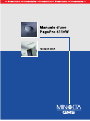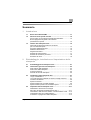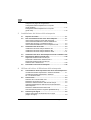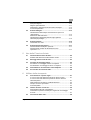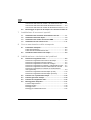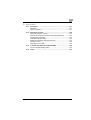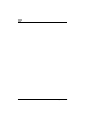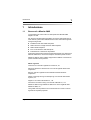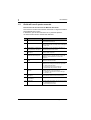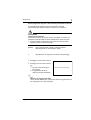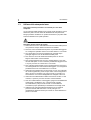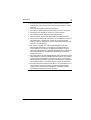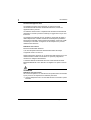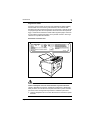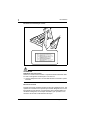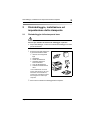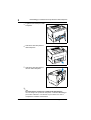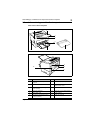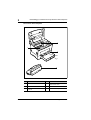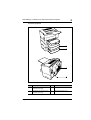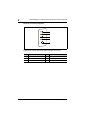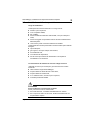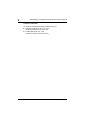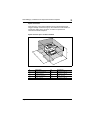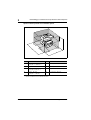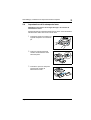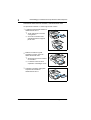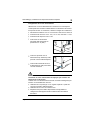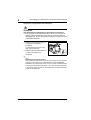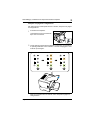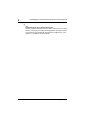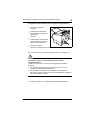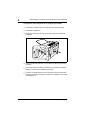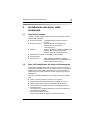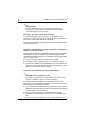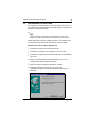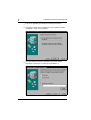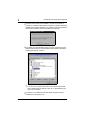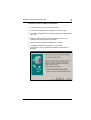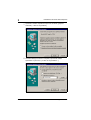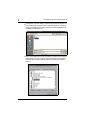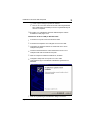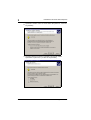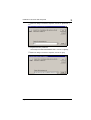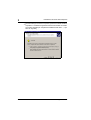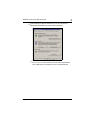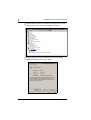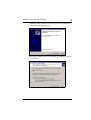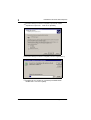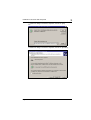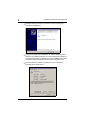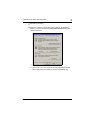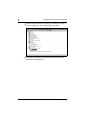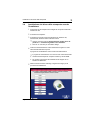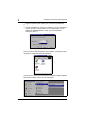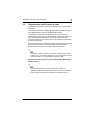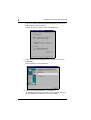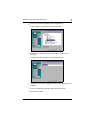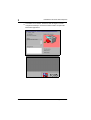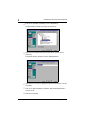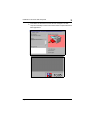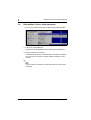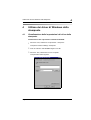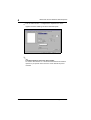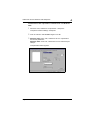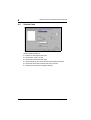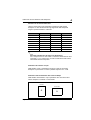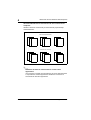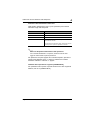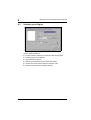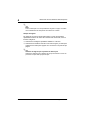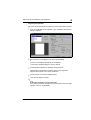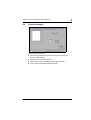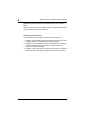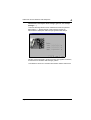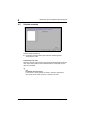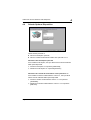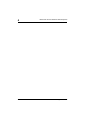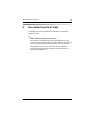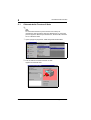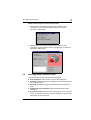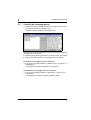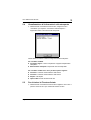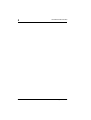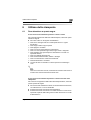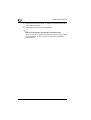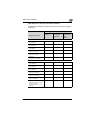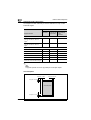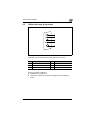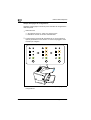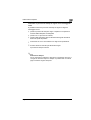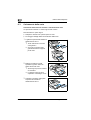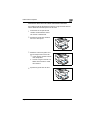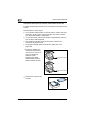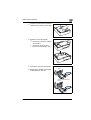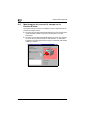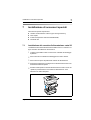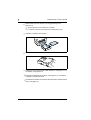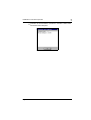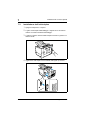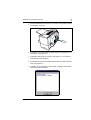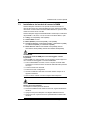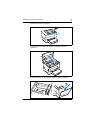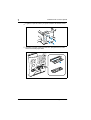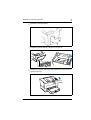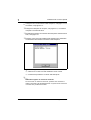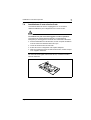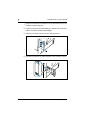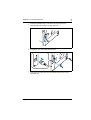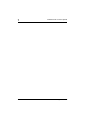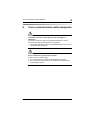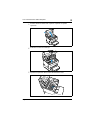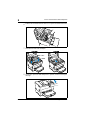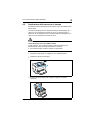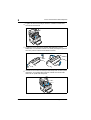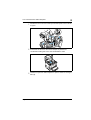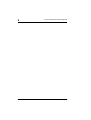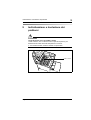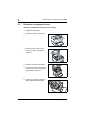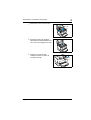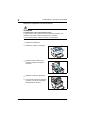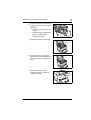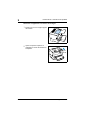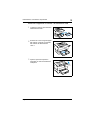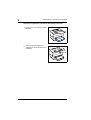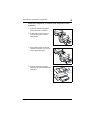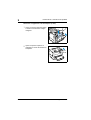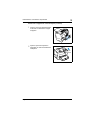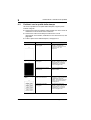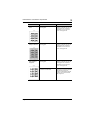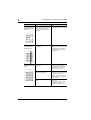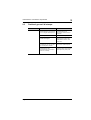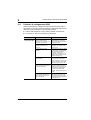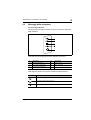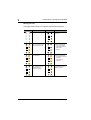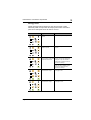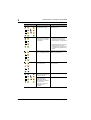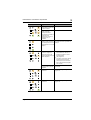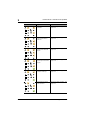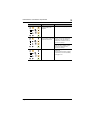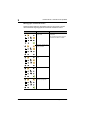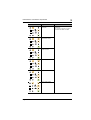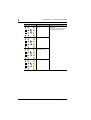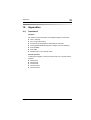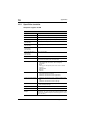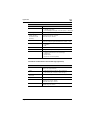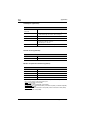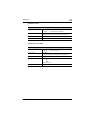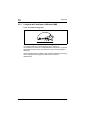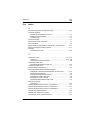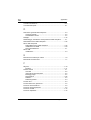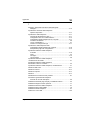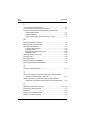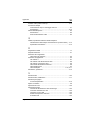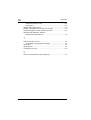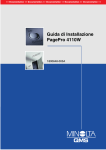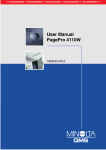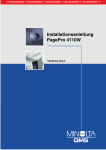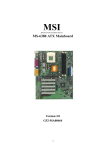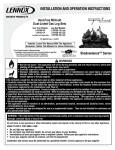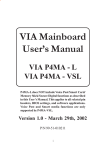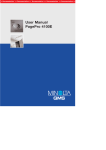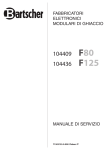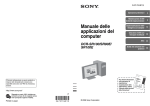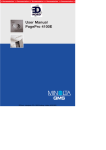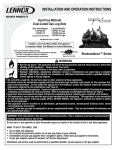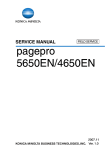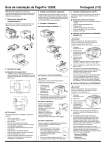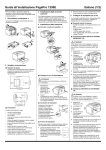Download manuale dell'utento
Transcript
Sommario 1 2 Introduzione 1.1 Benvenuti a Minolta-QMS ............................................................1-1 1.2 Guida all'uso di questo manuale .................................................1-2 Dove trovare ciò che interessa nel Manuale dell'utente..................1-2 Breve spiegazione degli stili e dei metodi di presentazione speciali.....................................................................1-3 1.3 Utilizzo della stampante laser ......................................................1-4 Note sulla sicurezza personale e la sicurezza per l'uso della stampante ................................................................1-4 Sicurezza dell'apparato laser ..........................................................1-6 Radiazioni laser interne...................................................................1-6 Regolamenti CDRH.........................................................................1-7 Etichetta di sicurezza laser .............................................................1-7 Etichetta di avvertenza per il laser ..................................................1-8 Emissione di ozono .........................................................................1-8 Disimballaggio, installazione ed impostazione della stampante 2.1 Disimballaggio della stampante laser .........................................2-1 2.2 Informazioni generali sulla stampante........................................2-3 Parti esterne della stampante .........................................................2-3 Parti interne della stampante ..........................................................2-4 Accessori opzionali .........................................................................2-5 Pannello di controllo stampante ......................................................2-6 2.3 Installazione della stampante laser .............................................2-7 Luogo di installazione......................................................................2-7 La conservazione di materiale di consumo e degli accessori .........2-7 Condizioni ambientali ......................................................................2-8 Spazio necessario...........................................................................2-9 Spazio richiesto per il modello standard ........................................2-9 Spazio richiesto quando sono installate opzioni ..........................2-10 2.4 Impostazione della stampante laser..........................................2-11 Adattamento del vassoio di consegna dei fogli e del cassetto di alimentazione carta 1 ...........................2-11 Caricamento della carta nel cassetto 1 di alimentazione carta ....2-12 Collegamento del cavo di alimentazione ......................................2-13 Accensione e spegnimento della stampante.................................2-14 PagePro 4110W TOC-1 Stampare una pagina di configurazione ...................................... 2-15 Collegamento della stampante ad un computer (porta parallela) ........................................................................... 2-17 Collegamento della stampante ad un computer (porta USB) .................................................................................. 2-18 3 4 Installazione del driver della stampante 3.1 Requisiti di sistema...................................................................... 3-1 3.2 Note sull'installazione del driver della stampante..................... 3-1 Informazioni generali sul driver della stampante ............................ 3-2 Informazioni sull'installazione usando l'installazione assistita plug-and-play o l'installazione driver................................. 3-2 Informazioni sull'installazione di una stampante di rete.................. 3-2 3.3 Installazione del driver USB ........................................................ 3-3 Installazione del driver USB per Windows 98................................. 3-3 Installazione del driver USB per Windows Me................................ 3-7 Installazione del driver USB per Windows 2000........................... 3-11 3.4 Installazione del driver della stampante usando l'installatore 3-23 3.5 Registrazione della Finestra di stato ........................................ 3-25 Registrazione della Finestra di stato per Windows95 / Windows98 / Windows NT4.0 ................................. 3-25 Registrazione della Finestra di stato per Windows 2000 / Windows Me ...................................................... 3-29 3.6 Disinstallare il driver della stampante ...................................... 3-32 Utilizzo dei driver di Windows della stampante 4.1 Visualizzazione delle impostazioni dei driver della stampante 4-1 Visualizzazione delle impostazioni in Windows 95/98/Me ............. 4-1 Visualizzazione delle impostazioni in Windows NT 4.0 / Windows 2000 ................................................................. 4-3 4.2 Scheda Carta................................................................................. 4-4 Selezione di un formato della carta ................................................ 4-5 Definizione del numero di copie ..................................................... 4-5 Definizione dell'orientamento della carta di stampa ....................... 4-5 Attivazione/Disattivazione della funzione di fascicolazione della stampante .............................................................................. 4-6 Definizione dell'alimentazione della carta....................................... 4-7 Chiamata delle impostazioni originarie [PREDEFINITO]................ 4-7 4.3 Scheda Layout Pagina ................................................................. 4-8 Stampa di più pagine del documento su un foglio (Pagine su Foglio) .......................................................................... 4-9 TOC-2 PagePro 4110W Stampa di filigrane ........................................................................4-10 Filigrane personalizzate ...............................................................4-11 Adattamento dimensionale del documento stampato ...................4-12 Funzione duplex/libro ....................................................................4-12 5 6 4.4 Scheda immagine........................................................................4-13 Ottimizzazione della stampa di documenti fax (Da Col. a Bianco/Nero) ................................................................................4-14 Definizione della risoluzione .........................................................4-14 Ottimizzazione dell'aspetto delle immagini grafiche nella stampa (Dettaglio ...) ............................................................4-15 4.5 Scheda avanzata .........................................................................4-16 Trasmettere una volta ...................................................................4-16 4.6 Scheda Opzione Dispositivo......................................................4-17 Attivazione dell'unità duplex opzionale .........................................4-17 Attivazione del cassetto di alimentazione carta opzionale 2 o 3..............................................................................4-17 Uso della Finestra di stato 5.1 Chiamata della Finestra di Stato..................................................5-2 Modifica delle dimensioni della Finestra di stato ............................5-3 5.2 Messaggi della Finestra di stato..................................................5-3 5.3 Controllo dei messaggi popup ....................................................5-4 Per attivare un messaggio di errore a comparsa ...........................5-4 Per disattivare un messaggio di errore a comparsa .......................5-4 5.4 Visualizzazione di informazioni sulla stampante .......................5-5 5.5 Per chiudere la Finestra di stato..................................................5-5 Utilizzo della stampante 6.1 Fare attenzione a quanto segue ..................................................6-1 A cosa occorre fare attenzione quando si carica la carta? .............6-1 A cosa occorre fare attenzione quando si caricano le buste nella stampante?.............................................................................6-1 Quali dimensioni del foglio è possibile utilizzare? ...........................6-3 Che tipo di carta si può usare? .......................................................6-4 Area stampabile ..............................................................................6-4 6.2 Utilizzo del tasto di controllo .......................................................6-5 Stampa della pagina di configurazione ..........................................6-6 Continuare un processo di stampa in seguito ad un messaggio di errore ..........................................................................................6-7 6.3 Caricamento della carta................................................................6-8 PagePro 4110W TOC-3 Caricamento della carta nel cassetto 1 di alimentazione carta ..... 6-8 Caricamento della carta nell'unità di alimentazione manuale ........ 6-9 Caricamento della carta nel cassetto di alimentazione carta 2/3 6-10 6.4 7 8 9 Monitoraggio dei processi di stampa con la Finestra di stato6-12 Installazione di accessori speciali 7.1 Installazione del cassetto di alimentazione carta 2/3................ 7-1 7.2 Installazione dell'unità duplex..................................................... 7-4 7.3 Installazione del modulo di memoria DIMM ............................... 7-6 7.4 Installazione di una scheda di rete ........................................... 7-11 Cura e manutenzione della stampante 8.1 Pulizia della stampante ................................................................ 8-2 Pulizia del rivestimento .................................................................. 8-2 Pulizia del rullo di alimentazione carta .......................................... 8-2 8.2 Sostituzione della cartuccia di stampa ...................................... 8-5 Individuazione e risoluzione dei problemi 9.1 Rimozione inceppamenti carta.................................................... 9-2 Rimozione inceppamenti nella cartuccia di stampa ....................... 9-2 Rimozione inceppamenti nell'unità di fusione ................................ 9-4 Rimozione inceppamenti nel vassoio di consegna ........................ 9-6 Rimozione inceppamenti nel cassetto 1 di alimentazione carta .... 9-7 Rimozione inceppamenti nell'unità di alimentazione manuale ...... 9-8 Rimozione inceppamenti nel cassetto 2/3 di alimentazione carta (opzionale) ............................................................................ 9-9 Rimozione inceppamenti nell'unità duplex (in alto) ...................... 9-10 Rimozione inceppamenti nell'unità duplex (in basso) .................. 9-11 9.2 Problemi con la qualità della stampa ....................................... 9-12 9.3 Problemi generali di stampa...................................................... 9-15 9.4 Problemi di collegamento USB ................................................. 9-16 9.5 Messaggi della stampante ......................................................... 9-17 Funzione degli indicatori............................................................... 9-17 Messaggi di stato.......................................................................... 9-18 Messaggi utente ........................................................................... 9-19 Messaggi per l'assistenza tecnica ................................................ 9-24 TOC-4 PagePro 4110W 10 Appendice 10.1 Prestazioni ...................................................................................10-1 Hardware.......................................................................................10-1 Sistema operativo .........................................................................10-1 10.2 Specifiche tecniche.....................................................................10-2 Stampante PagePro 4110W .........................................................10-2 Cassetto di alimentazione carta da 500 fogli (opzionale)..............10-3 Unità duplex (opzionale) ...............................................................10-4 Scheda di rete (opzionale) ............................................................10-4 Modulo di espansione memoria (opzione) ....................................10-4 Interfacce e cavi ............................................................................10-5 Interfaccia e cavo USB..................................................................10-5 10.3 Il rispetto dell'ambiente di Minolta-QMS ..................................10-6 Cos'è un prodotto Energy Star?....................................................10-6 10.4 Indice............................................................................................10-7 PagePro 4110W TOC-5 TOC-6 PagePro 4110W 1 Introduzione 1 Introduzione 1.1 Benvenuti a Minolta-QMS Vi ringraziamo per avere scelto una stampante laser Minolta-QMS PagePro 4110W. Per ottenere i migliori risultati possibili e per usare la stampante laser in modo efficace, questo Manuale dell'utente fornisce informazioni riguardo ai seguenti argomenti: G Installazione del driver della stampante G Utilizzo dei driver e degli strumenti della stampante G Utilizzo della stampante G Cura e manutenzione della stampante G Individuazione e risoluzione dei problemi. Innanzitutto prima di far funzionare la stampante leggere con attenzione il Manuale dell'utente e conservare sempre il manuale a portata di mano. MINOLTA-QMS si riserva il diritto di apportare modifiche al contenuto di questo manuale senza preavviso. Marchi registrati Centronics è un marchio registrato di Centronics, Inc. Microsoft, Windows e Windows NT sono marchi registrati di Microsoft Corporation. IBM è un marchio registrato di International Business Machines Corporation. Adobe, PostScript ed il logo PostScript logo sono marchi della Adobe Systems, Inc. PagePro è un marchio di Minolta Co., Ltd. Fine-ART e Fine Micro Toning sono marchi di Minolta Co., Ltd. MINOLTA-QMS e il logo MINOLTA-QMS sono marchi registrati della MINOLTA-QMS, Inc. Tutti gli altri nomi di prodotti e nomi commerciali sono marchi o marchi registrati dei rispettivi proprietari. PagePro 4110W 1-1 1 1.2 Introduzione Guida all'uso di questo manuale Dove trovare ciò che interessa nel Manuale dell'utente Non si sa dove cercare le informazioni necessarie? La seguente tabella è stata realizzata per un aiuto. In alternativa, per cercare informazioni su un problema specifico, consultare l'indice alla fine del Manuale dell'utente. N. 1-2 Titolo del capitolo Contenuto Sommario Un elenco completo di tutti i capitoli e delle sezioni di questo Manuale dell'utente. 1 Introduzione Osservazioni preliminari ed informazioni su come usare questo manuale e note per usare la stampante in modo sicuro. 2 Disimballaggio, installazione ed impostazione stampante Informazioni su come impostare la stampante e presentazione delle varie funzioni. 3 Installazione del driver della stampante Spiegazione guidata della procedura d'installazione del driver della stampante. 4 Utilizzo dei driver di Windows della stampante Dettagli su come far funzionare la stampante tramite il rispettivo driver. In questa sezione si impara ad utilizzare in modo efficiente le funzioni della stampante. 5 Utilizzo della Finestra di Stato Dettagli su come è possibile usare in modo più efficiente la Finestra di Stato. 6 Utilizzo della stampante Apprendimento delle modalità di funzionamento della stampante. Per esempio, informazioni riguardanti: • il caricamento della carta • il monitoraggio dei processi di stampa • l'annullamento dei processi di stampa 7 Installazione di accessori speciali Dettagli su come installare correttamente gli accessori speciali, come per esempio: • il cassetto di alimentazione carta da 500 fogli • la scheda di rete 8 Cura e manutenzione della stampante Dettagli su come avere cura della stampante e su come sostituire facilmente da soli alcune parti. 9 Individuazione e risoluzione dei problemi Guida per l'analisi e la correzione delle anomalie. 10 Appendice Raccolta di altre informazioni utili, come per esempio: • le caratteristiche tecniche • l'indice delle parole chiave PagePro 4110W 1 Introduzione Breve spiegazione degli stili e dei metodi di presentazione speciali In questo Manuale dell'utente vengono usati stili e metodi di presentazione speciali per mettere in evidenza varie condizioni. ATTENZIONE Questa è un'avvertenza! Un'avvertenza avvisa sul pericolo di vita o di incidenti o sui danni che potrebbero verificarsi nella macchina utilizzandola in modo improprio. ➜ La freccia allude a delle misure di sicurezza che devono essere adottate in modo da evitare il pericolo. [MENU] Tasto sul Pannello di controllo / pulsante sul driver della stampante con la descrizione “Menu“ ➜ Singola azione da eseguire (non esistono altri passaggi) 1 Passaggio 1 di una serie di azioni 2 Passaggio 2 di una serie di azioni, ecc. ? Qui sono disponibili ulteriori Mostra che cosa occorre fare. informazioni. ➜ Il suggerimento aiuta ad ottenere il risultato desiderato. ✎ Questo è un suggerimento utile. I brani del testo identificati in questo modo indicano suggerimenti utili per semplificare l'uso della stampante. PagePro 4110W 1-3 1 1.3 Introduzione Utilizzo della stampante laser Note sulla sicurezza personale e la sicurezza per l'uso della stampante Un uso improprio della stampante può causare rischi alla salute, scosse elettriche e perfino incendi. Prima di disimballare la stampante laser, bisogna prendere confidenza con questa informazione a proposito della sicurezza dell'utente e di quella operativa. ATTENZIONE Rispettare quanto indicato di seguito: ➜ Assicurarsi che il cavo di alimentazione sia ben inserito nella presa e che questa sia sempre visibile e facilmente accessibile. 1-4 ➜ Non tirare il cavo di alimentazione poiché ciò potrebbe danneggiarlo. La conseguenza potrebbe essere una scossa elettrica o un incendio. ➜ Se si prevede di non usare la stampante per periodi di tempo prolungati togliere il cavo di alimentazione dalla presa. ➜ Non rimuovere il cavo di alimentazione dalla presa con le mani bagnate onde evitare scosse elettriche. ➜ Non spostare l'apparecchio se il cavo di alimentazione non è stato rimosso dalla presa. In caso contrario è possibile danneggiare il cavo e ciò può provocare un cortocircuito o un incendio. ➜ Non collocare oggetti pesanti sul cavo di alimentazione. Non tirare o non attorcigliare il cavo onde evitare di danneggiarlo. La conseguenza potrebbe essere una scossa elettrica o un incendio. ➜ Assicurarsi che l'apparecchio non sia posato su di un cavo collegato ad un altro apparecchio, poiché ciò può avere come conseguenza il danno del cavo in questione. Ciò può provocare un incendio o un funzionamento non corretto dell'apparecchio collegato a tale cavo. ➜ Assicurarsi che l'alimentazione abbia una tensione corretta. In caso contrario, si possono provocare incendi o scosse elettriche. ➜ Se il cavo di alimentazione è danneggiato, spegnere immediatamente la stampante e scollegare il cavo. L'inosservanza di questa raccomandazione può provocare incendi o scosse elettriche. Contattare il proprio specialista per l'assistenza tecnica agli utenti. ➜ Utilizzare solo prolunghe realizzate perlomeno per la massima potenza nominale della macchina. L'uso di prolunghe con caratteristiche elettriche inferiori può causare un surriscaldamento e perfino un incendio. PagePro 4110W 1 Introduzione ➜ Eseguire solo le procedure descritte in questo manuale. Usare la stampante in modo corretto onde evitare rischi di incendio o scosse elettriche. ➜ Non collocare oggetti pesanti sulla stampante. ➜ Non aprire i coperchi della stampante mentre è in corso la stampa. ➜ Non spegnere la stampante mentre è in corso la stampa. ➜ Non collocare oggetti magnetici vicino all'apparecchio. ➜ Non usare spray, liquidi o gas infiammabili vicino alla stampante. ➜ Non rimuovere i dispositivi di protezione e non modificare la struttura dell'apparecchio. L'apparecchio è dotato di componenti ad alta tensione. Usare la stampante in modo corretto onde evitare rischi di incendio o scosse elettriche. ➜ Non inserire fermagli, punti o altri oggetti metallici piccoli nelle aperture della stampante La conseguenza potrebbe essere una scossa elettrica o un incendio. Se delle parti metalliche vengono alimentate nella stampante, spegnerla immediatamente, scollegare il cavo di alimentazione e contattare immediatamente il servizio di assistenza tecnica. ➜ Non mettere tazze da caffè, bottiglie di bibite o altri contenitori di liquidi sulla stampante. Se il liquido penetra nella stampante si corre il rischio di provocare scosse elettriche o incendi. Nel caso in cui del liquido penetrasse nella stampante, spegnerla immediatamente, scollegare il cavo di alimentazione e contattare il servizio tecnico di assistenza. ➜ Se la macchina diventa stranamente calda, o se si nota del fumo o un odore insolito provenire da questa, spegnerla immediatamente e togliere il cavo di alimentazione dalla presa. Contattare il proprio specialista per l'assistenza tecnica agli utenti. PagePro 4110W 1-5 1 Introduzione Sicurezza dell'apparato laser La stampante è munita di un'unità laser. Se essa viene usata conformemente alle istruzioni del Manuale dell'utente, il laser non rappresenta alcun pericolo. La radiazione emessa viene completamente assorbita ed attenuata dal rivestimento. Durante il processo di stampa, il raggio laser non può mai fuoriuscire. La stampante è certificata come un prodotto a raggio laser di Classe 1 dall'US Department of Health and Human Services (DHHS) Radiation Performance Standard conformemente allo Radiation Control for Health and Safety Act del 1968. Ciò significa che la stampante non produce radiazioni laser dannose. Radiazioni laser interne Emissione media delle radiazioni: 1,03 mW nell'apertura del laser dell'unità della testina di stampa. Lunghezza d'onda: 770-810 nm Questo apparecchio funziona con un diodo laser della classe 3b con una radiazione laser invisibile. Il diodo laser e lo specchio poligonale di raccolta sono integrati nell'unità laser. L'unità laser NON È UN DISPOSITIVO SUL QUALE EFFETTUARE MANUTENZIONE IN LOCO. Quindi si consiglia di non aprirla in nessun caso. ATTENZIONE Radiazioni laser pericolose! Se si usa la stampante in un modo diverso da quello indicato nel manuale si può provocare un'esposizione a radiazioni pericolose. ➜ 1-6 Usare la stampante solo in accordo alle istruzioni contenute in questo Manuale. PagePro 4110W 1 Introduzione Regolamenti CDRH Il 2 agosto 1976 il Center for Devices and Radiological Health (CDRH), sezione della US Food and Drug Administration, ha introdotto delle specifiche per tutti i prodotti che operano con raggi laser. I prodotti venduti o impiegati negli USA devono rispettare senza eccezione tali requisiti di legge. L'etichetta di sicurezza mostrata nella seguente pagina conferma la conformità ai regolamenti CDRH. Tutti i prodotti venduti o usati negli USA devono riportare tale etichetta. Etichetta di sicurezza laser PERICOLO Usare la stampante solo nel modo descritto in questo manuale! Usando i dispositivi di comando, regolando la stampante o effettuando delle procedure in modo diverso da quanto descritto in questo manuale, può avere come conseguenza l'esposizione a radiazioni pericolose. ➜ Usare la stampante solo in accordo alle istruzioni contenute in questo Manuale. PagePro 4110W 1-7 1 Introduzione Etichetta di avvertenza per il laser ATTENZIONE Radiazioni laser pericolose! Questo è un laser a semiconduttori. La potenza massima del diodo laser è 5 mW e la lunghezza d'onda è pari a 770–810 nm. ➜ Usare la stampante solo in accordo alle istruzioni contenute in questo Manuale. Emissione di ozono Durante il processo di stampa fuoriescono piccole quantità di ozono. Tali quantità non costituiscono un pericolo per la salute. Malgrado ciò, occorre fare attenzione che l'area in cui la macchina viene collocata abbia una ventilazione adeguata, se si stampa materiale in gran quantità o se la macchina viene usata continuamente nel tempo. 1-8 PagePro 4110W Disimballaggio, installazione ed impostazione della stampante 2 Disimballaggio, installazione ed impostazione della stampante 2.1 Disimballaggio della stampante laser 2 ATTENZIONE Pericolo per i bambini dai materiali di imballaggio in plastica ➜ Dopo il disimballaggio, conservare i materiali da imballaggio fuori dalla portata dei bambini. 1 Estrarre le parti della stampante e gli accessori dalla scatola. ❍ ❍ ❍ ❍ ❍ ❍ Vassoio di consegna dei fogli Stampante Guida d'installazione CD-ROM Software e Documentazione Cavo di alimentazione Cassetto di alimentazione carta I cavi d'interfaccia non sono inclusi nella fornitura. Se sono necessari cavi d'interfaccia, rivolgersi al rivenditore locale o ad un negozio di articoli per computer 2 Rimuovere il materiale da imballaggio dalla stampante. PagePro 4110W 2-1 2 Disimballaggio, installazione ed impostazione della stampante 3 Togliere i fermi di trasporto dalla stampante. 4 Staccare la striscia di plastica dalla stampante. 5 Staccare la striscia di plastica dal retro della stampante. ✎ Per quale motivo conservare il materiale da imballaggio? Se si ha bisogno di spostare la stampante, il materiale d'imballaggio può essere riutilizzato. Così facendo si può essere sicuri che la stampante è imballata correttamente. 2-2 PagePro 4110W 2 Disimballaggio, installazione ed impostazione della stampante 2.2 Informazioni generali sulla stampante Parti esterne della stampante 1 2 3 4 5 8 7 6 9 10 12 11 N. Descrizione N. Descrizione 1 Tasto di rilascio del coperchio superiore 7 Interruttore principale (ON/OFF) 2 Pannello di controllo 8 Coperchio per il cassetto di alimentazione carta 1 3 Vassoio di consegna dei fogli (verso il basso) 9 porta USB, 4 Coperchio superiore 10 Presa per il cavo di alimentazione 5 Guide della carta 11 Porta parallela 6 Cassetto di alimentazione carta 1 (vassoio multiuso) 12 Porta NIC opzionale PagePro 4110W 2-3 2 Disimballaggio, installazione ed impostazione della stampante Parti interne della stampante 1 5 2 3 4 6 N. 2-4 Descrizione N. Descrizione 1 Unità di fusione 4 Coperchio per il cassetto di alimentazione carta 1 2 Guida della carta 5 Rullo di trasferimento dell'immagine 3 Unità di alimentazione carta manuale 6 Cartuccia di stampa PagePro 4110W 2 Disimballaggio, installazione ed impostazione della stampante Accessori opzionali 1 2 3 4 N. N. Descrizione 1 Cassetto di alimentazione carta 2 (cassetto da 500 fogli) 3 Unità duplex 2 Cassetto di alimentazione carta 3 (cassetto da 500 fogli) 4 Scheda d'interfaccia di rete PagePro 4110W Descrizione 2-5 2 Disimballaggio, installazione ed impostazione della stampante Pannello di controllo stampante 1 2 3 4 5 Il pannello di controllo dispone di quattro indicatori ed un tasto. N. 2-6 Descrizione N. Descrizione 1 Anomalia (arancione) 4 Pronto (verde) 2 Toner esaurito (arancione) 5 Tasto di controllo 3 Carta esaurita (arancione) PagePro 4110W 2 Disimballaggio, installazione ed impostazione della stampante 2.3 Installazione della stampante laser Luogo di installazione La stampante deve essere sistemata in un luogo che sia: G asciutto e privo di polvere, G su una superficie stabile, G ben ventilato, G lontano da elementi altamente infiammabili, come per esempio le tende, G lontano da oggetti che potrebbero ostruire le fessure dell'aerazione della stampante, G vicino ad una presa di corrente facilmente accessibile. La stampante deve essere posizionata in modo da evitare quanto indicato di seguito: G spruzzi di liquidi, G gas organici, come per esempio l'ammoniaca, G luce diretta del sole, G forti variazioni di temperatura, G aria di scarico proveniente da climatizzatori o da impianti di riscaldamento o di aerazione. La conservazione di materiale di consumo e degli accessori I materiali di consumo per la stampa e gli accessori devono essere conservati: G nelle confezioni originali di imballaggio, G al riparo dalla luce diretta del sole o dal calore, G al riparo dalla luce fluorescente, G in un ambiente fresco, asciutto e privo di polvere, G fuori dalla portata dei bambini. ATTENZIONE Il toner costituisce un pericolo per la salute! Il toner può essere nocivo se viene inalato. ➜ Se si inala del toner, consultare immediatamente un medico. ➜ Se ci si sporca le mani con del toner, lavarle immediatamente con acqua fredda e sapone. PagePro 4110W 2-7 2 Disimballaggio, installazione ed impostazione della stampante Condizioni ambientali Le condizioni ambientali ottimali per la stampante sono: 2-8 G Campo di temperatura da 10°C a 35°C (massima variazione di 10°C per ora); G Umidità relativa del 15% - 85% (variazione massima del 20% per ora). PagePro 4110W 2 Disimballaggio, installazione ed impostazione della stampante Spazio necessario Assicurarsi che ci sia spazio sufficiente intorno alla stampante (per maggiori dettagli osservare la figura). Ciò faciliterà il funzionamento, il caricamento della carta e del toner, ed anche le operazioni di manutenzione della stampante. Spazio richiesto per il modello standard H D C G A E F N. Dimensione N. B Dimensione A 40-1/2 poll. / 1030 mm E 23-1/2 poll. / 600 mm B 33 poll. / 840 mm F 11-3/4 poll. / 300 mm C 24-3/4 poll. / 630 mm G 4 poll. / 100 mm D 6 poll. / 150 mm H 11-3/4 poll. / 300 mm PagePro 4110W 2-9 2 Disimballaggio, installazione ed impostazione della stampante Spazio richiesto quando sono installate opzioni H C D G A E F B N. Dimensione N. Dimensione A 40-1/2 poll. / 1030 mm 46-1/2 poll. *1 / 1180 mm *1 E 23-1/2 poll. / 600 mm B 33 poll. / 840 mm F 11-3/4 poll. / 300 mm C 29-1/2 poll. / 750 mm 34-1/4 poll *2 / 870 mm *2 G 4 poll. / 100 mm D 6 poll. / 150 mm 11-3/4 poll. *1 / 300 mm *1 H 11-3/4 poll. / 300 mm * 1: quando è installata un'unità duplex 2: quando è installato un terzo cassetto della carta 2-10 PagePro 4110W Disimballaggio, installazione ed impostazione della stampante 2.4 2 Impostazione della stampante laser Adattamento del vassoio di consegna dei fogli e del cassetto di alimentazione carta 1 Regolare le guide del cassetto di alimentazione carta in modo da adattarle alla dimensione della carta che si intende usare. 1 Collegare il vassoio di consegna dei fogli alla stampante come mostrato qui. 2 Inserire la parte più bassa del cassetto di alimentazione carta nella stampante. 3 Collocare il coperchio sulla parte superiore del cassetto di alimentazione carta 1. PagePro 4110W 2-11 2 Disimballaggio, installazione ed impostazione della stampante Caricamento della carta nel cassetto 1 di alimentazione carta La capacità del cassetto 1 è di 250 fogli di carta comune. 1 Togliere la copertura del cassetto di alimentazione carta 1. ? Si sta utilizzando un formato carta grande? ➜ 2 Se si usa un formato carta grande estendere il supporto per la carta. Mettere la carta tra le guide. Spostare le guide in modo da fissare la risma di carta. ? Quanti fogli si possono mettere nel cassetto? ➜ 3 2-12 La risma di carta non deve superare il contrassegno 'max.'. Collocare il coperchio sulla parte superiore del cassetto di alimentazione carta 1. PagePro 4110W 2 Disimballaggio, installazione ed impostazione della stampante Collegamento del cavo di alimentazione Utilizzare solo il cavo di alimentazione in dotazione con la stampante! La stampante laser richiede un'alimentazione con fluttuazioni di tensione e frequenza minime. Se necessario, chiedere consiglio ad un elettricista. ✔ Alimentazione elettrica: 120-127 V a 50-60 Hz / 220-240 V a 50-60 Hz ✔ Fluttuazione di tensione: 120 V -10%, 127 V +6% / 220-240 V ± 10% ✔ Fluttuazione di frequenza: entro 3 Hz 1 Assicurarsi che l'interruttore principale della stampante sia posizionato su "0" (OFF). 2 Inserire la spina del cavo di alimentazione (in dotazione) nella presa di corrente della stampante. 3 Inserire l'altra estremità del cavo di alimentazione nella presa della corrente domestica. ATTENZIONE L'utilizzo di un cavo di alimentazione improprio può causare una situazione di cortocircuito! L'utilizzo di un cavo di alimentazione avente una sezione inadeguata, può causare un surriscaldamento del cavo. ➜ Utilizzare solo una prolunga con un regime superiore a quello del consumo energetico della stampante. ➜ Utilizzare solo un cavo con messa a terra. ➜ Rispettare sempre le relative disposizioni locali riguardanti il collegamento delle apparecchiature elettriche alla rete elettrica domestica. PagePro 4110W 2-13 2 Disimballaggio, installazione ed impostazione della stampante Accensione e spegnimento della stampante ATTENZIONE Una manipolazione inadeguata può danneggiare la stampante! ➜ Non spegnere mai la stampante mentre è in corso un processo di stampa, mentre la stampante riceve dati dal computer (indicatore lampeggiante di “Pronto“ sul pannello di controllo) o mentre è in corso il reset della stampante. ➜ Mettere l'interruttore principale su 'I' (ON) per accendere la stampante. La stampante è pronta per l'uso dopo circa 23 secondi. ➜ Mettere l'interruttore principale su '0' (OFF) per spegnere la stampante. ✎ Risparmiare energia ha senso! Se la stampante non ha ricevuto alcun comando per un certo intervallo di tempo, essa commuta automaticamente al modo RISPARMIO ENERGIA. Se la stampante riceve un nuovo ordine di stampa mentre si trova nel modo Risparmio Energia, o se si apre il coperchio laterale, o se si preme il tasto di controllo, la stampante avvia automaticamente la fase di riscaldamento. 2-14 PagePro 4110W 2 Disimballaggio, installazione ed impostazione della stampante Stampare una pagina di configurazione Per assicurasi che la stampante funzioni a dovere, stampare una pagina di configurazione. 1 Accendere la stampante. La stampante è pronta a funzionare dopo circa. 23 secondi. 2 Tenere premuto il [TASTO DI CONTROLLO] per più di 15 secondi fino a quando gli indicatori “Toner esaurito“ e “Pronto“ lampeggiano come mostrato qui di seguito. Quando si rilascia il tasto di controllo, viene stampata la pagina di configurazione. PagePro 4110W 2-15 2 Disimballaggio, installazione ed impostazione della stampante ✎ Preparatevi bene per le domande tecniche. Quando chiamate l'assistenza tecnica, fate in modo di avere a portata di mano una pagina di configurazione aggiornata. Annotare il numero di serie della vostra stampante sulla pagina di configurazione, vedi pagina 1-7 (etichetta di sicurezza laser). 2-16 PagePro 4110W Disimballaggio, installazione ed impostazione della stampante 2 Collegamento della stampante ad un computer (porta parallela) 1 Spegnere stampante e computer. 2 Collegare un'estremità del cavo di interfaccia alla porta parallela del computer. 3 Collegare l'altra estremità del cavo di interfaccia alla porta parallela della stampante. 4 Fissare il connettore chiudendo i fermagli presenti sulla presa. Per la descrizione tecnica particolareggiata del cavo, vedi pagina 10-5. ATTENZIONE L'utilizzo di un tipo di cavo errato può provocare danni all'apparecchiatura! L'utilizzo di un tipo di cavo errato può danneggiare la presa della stampante. ➜ Per collegare la stampante al computer usare solo un cavo di interfaccia schermato IEEE 1284, tipo B. ➜ Minolta-QMS non garantisce per l'utilizzo di un qualsiasi cavo particolare. L'utente si assume tutte le responsabilità per la qualità e per le caratteristiche del cavo. 5 Passare al capitolo 3, “Installazione del driver della stampante“. PagePro 4110W 2-17 2 Disimballaggio, installazione ed impostazione della stampante Collegamento della stampante ad un computer (porta USB) 2-18 1 Accendere il computer ed avviare Windows 98 o Windows 2000. 2 Accendere la stampante. 3 Collegare un'estremità del cavo di interfaccia alla porta USB della stampante. 4 Collegare l'altra estremità del cavo di interfaccia alla porta USB del computer. 5 Compare il dialogo Installazione guidata nuovo hardware (Windows 98/Me) o Trovato nuovo hardware (Win 2000). 6 Inserire il CD-ROM Software e Documentazione fornito insieme alla stampante nell'unità CD-ROM del computer per installare il driver USB (vedi pagina 3-3). PagePro 4110W 3 Installazione del driver della stampante 3 Installazione del driver della stampante 3.1 Requisiti di sistema I seguenti requisiti di sistema assicureranno un funzionamento senza problemi della stampante: 3.2 G Personal Computer: compatibile IBM con almeno una CPU 150 MHz G Sistema operativo: Microsoft Windows 95, Windows 98, Windows Me, Windows 2000 o Windows NT 4.0. G Memoria: Windows 95/98/NT4.0: almeno 16 MB di RAM Windows Me: almeno 32 MB di RAM Windows 2000: almeno 64 MB di RAM G Spazio libero sul disco: circa100 MB di memoria libera. G Unità CD-ROM G Interfaccia I/O: IEEE 1284/ECP/EPP/Bi-Di/compatible USB (disponibile solo se si usa Windows 98, Windows Me o Windows 2000). Note sull'installazione del driver della stampante Il programma di installazione è stato sviluppato in modo che anche le persone meno abituate a lavorare con i computer possono eseguirlo con facilità. L'utente verrà guidato passo per passo in tutto il processo di installazione. Tutto quello che bisogna fare è seguire il programma di installazione. Prima di cominciare l'installazione, si dovrebbero osservare i seguenti punti: G Qual è il sistema operativo in funzione nel computer? G Quale lettera è stata assegnata all'unità CD-ROM (D, E, ecc.)? G Quali accessori speciali sono stati installati nella stampante? G La stampante è una stampante locale o una stampante di rete? ❍ Stampante locale: Se la stampante è collegata direttamente al computer mediante un cavo d'interfaccia parallela. Stampante di rete (opzionale): Quando la stampante è integrata in una rete di computer. ❍ PagePro 4110W 3-1 3 Installazione del driver della stampante ✎ Altre domande? Se non si è ancora sicuri su come effettuare un'impostazione, premendo il pulsante GUIDA è possibile farsi visualizzare delle informazioni aggiuntive sullo schermo. Informazioni generali sul driver della stampante Il driver della stampante viene fornito su un CD-ROM insieme alla stampante. Se il proprio computer non dispone di una unità CD-ROM, si può scaricare il driver della stampante via Internet. L'ultima versione del driver della stampante è disponibile all'indirizzo http:/ /www.minolta-qms.com. Informazioni sull'installazione usando l'installazione assistita plugand-play o l'installazione driver Si raccomanda di installare il driver della stampante usando il programma di installazione del CD. Se si installa il driver della stampante usando l'installazione guidata plug-and-play o l'installazione driver, bisognerebbe osservare quanto segue: G Si deve specificare la directory dei driver sul CD-ROM. G La Finestra di stato e la Guida del driver non verranno installati. G Il programma ausiliario per la disinstallazione non verrà installato. Per usare questo programma ausiliario, avviare il file “zuninst.exe“ sul CDROM che è fornito insieme alla stampante. Informazioni sull'installazione di una stampante di rete ✎ Stampante locale o stampante di rete? Se richiesto, la stampante può essere dotata di una scheda di rete opzionale. Contattare il proprio fornitore di hardware. È possibile installare la stampante come stampante locale o come stampante di rete. Se si installa la stampante come una stampante di rete tenere presente quanto indicato di seguito: G Si raccomanda di consultare il proprio amministratore di rete e di fare riferimento al Manuale dell'utente della scheda d'interfaccia di rete sul CD-ROM "Utilità e Documentazione". G Nelle seguenti circostanze non è disponibile il Server Install: ❍ quando c'è un server Windows NT4.0 server ed un client Windows 2000 quando c'è un server Windows 2000 ed un client Windows NT4.0. ❍ 3-2 PagePro 4110W Installazione del driver della stampante 3.3 3 Installazione del driver USB Se si collega la stampante PagePro 4110W al proprio computer con un cavo USB, si deve prima installare il driver USB PagePro 4110W prima di installare il driver della stampante. ✎ Nota Nelle procedure che seguono si presuppone che il driver USB PagePro 4110W venga installato sul computer per la prima volta. Questa stampante può essere collegata tramite un cavo USB solo se il computer opera con Windows 98, Windows Me o Windows 2000. Installazione del driver USB per Windows 98 1 Accendere il computer ed avviare Windows 98. 2 Accendere la stampante. Non collegare ancora il cavo USB. 3 Controllare che Windows 98 si sia avviato del tutto e che la stampante sia pronta. 4 Inserire il CD-ROM Software e Documentazione fornito con la stampante nell'unità CD-ROM del computer. 5 Quando compare la videata d'installazione, chiuderla. 6 Collegare la stampante al computer con il cavo USB (vedi pagina 2-18) per visualizzare l'Installazione guidata Nuovo hardware. PagePro 4110W 3-3 3 3-4 Installazione del driver della stampante 7 Fare clic su [AVANTI] per visualizzare il dialogo successivo. 8 Spuntare la casella “Cerca il miglior driver per la periferica (scelta consigliata)“, e fare clic su [AVANTI]. 9 Quando il dialogo successivo comparirà, spuntare la casella Specificare un percorso, e poi fare clic su [SFOGLIA...]. PagePro 4110W Installazione del driver della stampante 3 10 Sfogliare il CD-ROM e specificare la posizione del driver USB sul CDROM nel modo seguente: ❍ “Drivers\Pp4110W\Win98\I\Gdi\Drv\usb“ 11 Quando il dialogo successivo comparirà, fare clic su [AVANTI]. 12Quando il dialogo successivo comparirà, fare clic su [FINE] per completare l'installazione. PagePro 4110W 3-5 3 Installazione del driver della stampante 13Quando il driver USB è stato installato, compare una videata di “benvenuto“. Sebbene sia possibile proseguire con questa videata per installare il driver della stampante, si consiglia di uscire ed installare il driver della stampante usando l'installatore del CD-ROM. 14Controllare che “Minolta/QMS PagePro 4110W“ compaia al di sotto dell'Universal serial bus controller della scheda Gestione periferiche nel dialogo Proprietà - Sistema. ? Come si apre il dialogo Proprietà - Sistema ➜ Fare un clic con il tasto destro del mouse sull'icona [RISORSE DEL COMPUTER] sul desktop e fare clic su [PROPRIETÀ] nel menù che comparirà. 15Procedere con "Installazione del driver della stampante usando l'installatore" sulla pagina 3-23. 3-6 PagePro 4110W Installazione del driver della stampante 3 Installazione del driver USB per Windows Me 1 Accendere il computer ed avviare Windows Me. 2 Accendere la stampante. Non collegare ancora il cavo USB. 3 Controllare che Windows Me si sia avviato del tutto e che la stampante sia pronta. 4 Inserire il CD-ROM Software e Documentazione fornito con la stampante nell'unità CD-ROM del computer. 5 Quando compare la videata d'installazione, chiuderla. 6 Collegare la stampante al computer con il cavo USB (vedi pagina 2-18) per visualizzare l'Installazione guidata Nuovo hardware. PagePro 4110W 3-7 3 3-8 Installazione del driver della stampante 7 Spuntare la casella “Specificare il percorso del driver (proprietà avanzate)“, e fare clic su [AVANTI]. 8 Quando il dialogo successivo comparirà, spuntare la casella Specificare un percorso, e poi fare clic su [SFOGLIA...]. PagePro 4110W Installazione del driver della stampante 9 3 Sfogliare nel CD e portarsi su “Drivers\Pp4110W\WinMe\ I\Gdi\Drv\usb“. Fare clic su [APRI]. 10Quando il dialogo successivo comparirà, fare clic su [AVANTI]. 11Quando il dialogo successivo comparirà, fare clic su [FINE] per completare l'installazione. PagePro 4110W 3-9 3 Installazione del driver della stampante 12 Comparirà il seguente dialogo. Sebbene sia possibile proseguire con questa videata per installare il driver della stampante, si consiglia di uscire ed installare il driver della stampante usando l'installatore del CD-ROM (vedi pagina 3-23). 13Dopo che l'installazione è stata completata, controllare che “Minolta/ QMS PagePro 4110W“ compaia al di sotto dell'Universal serial bus controller della scheda Gestione periferiche nel dialogo Proprietà Sistema. 3-10 PagePro 4110W 3 Installazione del driver della stampante ? Come si apre il dialogo Proprietà del Sistema ➜ Fare un clic con il tasto destro del mouse sull'icona [RISORSE DEL COMPUTER] sul desktop e fare clic su [PROPRIETÀ] nel menù che comparirà. 14Procedere con "Installazione del driver della stampante usando l'installatore" sulla pagina 3-23. Installazione del driver USB per Windows 2000 1 Accendere il computer ed avviare Windows 2000. 2 Accendere la stampante. Non collegare ancora il cavo USB. 3 Controllare che Windows 2000 si sia avviato del tutto e che la stampante sia pronta. 4 Inserire il CD-ROM Software e Documentazione fornito con la stampante nell'unità CD-ROM del computer. 5 Quando compare la videata d'installazione, chiuderla. 6 Collegare la stampante al computer con il cavo USB (vedi pagina 2-18) per visualizzare l'Installazione guidata Nuovo hardware. 7 Fare clic su [AVANTI] per visualizzare il dialogo successivo. PagePro 4110W 3-11 3 3-12 Installazione del driver della stampante 8 Spuntare la casella “Cerca un driver adatto alla periferica“, e fare clic su [AVANTI]. 9 Quando il dialogo successivo comparirà, spuntare la casella Specificare un percorso, e poi fare clic su [AVANTI]. PagePro 4110W 3 Installazione del driver della stampante 10Quando il dialogo successivo comparirà, fare clic su [SFOGLIA..]. 11Sfogliare nel CD e portarsi su “Drivers\Pp4110W\Win2000\I\Gdi\Drv\usb“. Fare clic su [APRI]. 12Quando il dialogo successivo comparirà, fare clic su [OK] PagePro 4110W 3-13 3 Installazione del driver della stampante 13Quando il dialogo successivo comparirà, spuntare la casella “Disattiva la periferica. L'installazione guidata hardware nel Pannello di controllo può essere utilizzata per completare l'installazione del driver.“ , e poi fare clic su [FINE]. 3-14 PagePro 4110W 3 Installazione del driver della stampante 14Aprire il dialogo “Proprietà del Sistema“. Fare clic sul pulsante [GESTIONE PERIFERICHE] sulla cartella “Hardware“ ? Come si apre il dialogo Proprietà del Sistema ➜ Fare un clic con il tasto destro del mouse sull'icona [RISORSE DEL COMPUTER] sul desktop e fare clic su [PROPRIETÀ]. PagePro 4110W 3-15 3 Installazione del driver della stampante 15Quando il dialogo successivo comparirà, fare doppio clic su “USB Printing Support“ sotto “Universal Serial Bus controllers“. 16Quando il dialogo successivo comparirà, fare clic sul pulsante [AGGIORNA DRIVER] sulla scheda “Driver“. 3-16 PagePro 4110W 3 Installazione del driver della stampante 17Quando il dialogo successivo comparirà, fare clic su [AVANTI] per visualizzare il dialogo successivo. 18Spuntare la casella “Cerca un driver adatto alla periferica“, e fare clic su [AVANTI]. PagePro 4110W 3-17 3 Installazione del driver della stampante 19Quando il dialogo successivo comparirà, spuntare la casella “Specificare un percorso“, e fare clic su [AVANTI]. 20Quando il dialogo successivo comparirà, fare clic su [SFOGLIA..]. 21Sfogliare nel CD e portarsi su: “Drivers\Pp4110W\Win2000\ I\Gdi\Drv\usb“. Fare clic su [APRI]. 3-18 PagePro 4110W Installazione del driver della stampante 3 22Quando il dialogo successivo comparirà, fare clic su [OK]. 23Quando il dialogo successivo comparirà, fare clic su [AVANTI]. PagePro 4110W 3-19 3 Installazione del driver della stampante 24Quando il dialogo successivo comparirà, fare clic su [FINE] per completare l'installazione. 25Compare un dialogo per l'installazione di un driver della stampante. Sebbene sia possibile proseguire con questa videata per installare il driver della stampante, si consiglia di uscire ed installare il driver della stampante usando l'installatore del CD-ROM (vedi pagina 3-23). 26Quando il dialogo successivo comparirà, fare clic sul pulsante [CHIUDI] sulla scheda “Driver“. 3-20 PagePro 4110W 3 Installazione del driver della stampante 27Riavviare il computer. 28Quando il computer si è riavviato, aprire il dialogo “Proprietà del Sistema“. Fare clic sul pulsante [GESTIONE PERIFERICHE] sulla cartella “Hardware“. ? Come si apre il dialogo Proprietà del Sistema ➜ Fare un clic con il tasto destro del mouse sull'icona [RISORSE DEL COMPUTER] sul desktop e fare clic su [PROPRIETÀ]. PagePro 4110W 3-21 3 Installazione del driver della stampante 29Quando il dialogo successivo comparirà, controllare che “PagePro 4110W“ compaia sotto “Universal Serial Bus controllers“. 30Procedere con "Installazione del driver della stampante usando l'installatore" sulla pagina 3-23. 3-22 PagePro 4110W 3 Installazione del driver della stampante 3.4 Installazione del driver della stampante usando l'installatore 1 Assicurarsi che la stampante sia collegata al computer localmente o tramite una rete. 2 Accendere la stampante. 3 Accendere il computer ed avviare Windows 95, Windows 98, Windows Me, Windows 2000 o Windows NT4.0. ? Quando compare il dialogo Aggiornamento guidato driver di periferica o Installazione guidata nuovo hardware : ➜ 4 Fare clic su “Annulla“ per chiudere il dialogo. Inserire il CD-ROM Software e Documentazione PagePro 4110W nell'unità CD-ROM del computer. Il programma di installazione viene avviato automaticamente. ? Il programma di installazione non viene avviato automaticamente? 5 ➜ Avviare Windows Explorer ed aprire la directory del CD-ROM. ➜ Per avviare il programma di installazione fare doppio clic su “MINOLTA-QMS.EXE“. Nella successiva finestra di dialogo, scegliere una lingua per la procedura di installazione. PagePro 4110W 3-23 3 Installazione del driver della stampante 6 Seguire le istruzioni sullo schermo per completare l'installazione. 7 Durante l'installazione compare una videata in cui si può selezionare la porta. Quando è stato installato il driver USB PagePro 4110W, selezionare [USB/PAGEPRO 4110W], per la porta parallela, selezionare [LPT 1]. Dopo che il driver della stampante è stato installato, comparirà il gruppo di programmi “Utilità stampante Minolta/QMS“. A questo punto si può richiamare il gruppo di programmi “Utilità stampante Minolta QMS“ tramite il menù di avvio di Windows. 3-24 PagePro 4110W 3 Installazione del driver della stampante 3.5 Registrazione della Finestra di stato La Finestra di stato fornisce utili informazioni sullo stato corrente della stampante. La Finestra di stato viene installata automaticamente quando si installa il driver della stampante usando l'installatore del CD ROM. La registrazione opzionale nella directory di Avvio di Windows 95, Windows 98, Windows NT4.0 o Windows 2000 consente alla Finestra di stato di risiedere automaticamente sul desktop dopo il riavvio del computer. Facendo clic su [ESCI] nel menu “File“ della “Finestra di stato“ si chiude il programma. Seguire le istruzioni per la registrazione della Finestra di stato secondo il proprio ambiente operativo. Per altri dettagli, fare riferimento alla documentazione ricevuta con la propria versione di Windows. ✎ Nota La Finestra di stato consente di monitorare lo stato operativo della stampante solo se questa è collegata in modo locale (diretto) al host computer tramite un cavo d'interfaccia parallela o USB. Registrazione della Finestra di stato per Windows95 / Windows98 / Windows NT4.0 ✎ Nota Le schermate mostrate in questa sezione sono esempi di registrazione della Finestra di stato per Windows 95. Le schermate possono apparire differenti per Windows 98 e Windows NT4.0. PagePro 4110W 3-25 3 Installazione del driver della stampante 1 Fare clic su [AVVIO] selezionare [IMPOSTAZIONI], poi fare clic su [BARRA DELLE APPLICAZIONI...]. Compare il dialogo “Propietà - Barra delle applicazioni“. 2 Fare clic sulla cartella “Applicazioni del menu Avvio“. Fare clic su [AGGIUNGI...] Si apre il dialogo “Crea collegamento“. 3 3-26 Fare clic sul pulsante [SFOGLIA...] e spostarsi su “C:\Windows\zstpw18w.exe“ (in questo esempio supponiamo che il file sia installato per C:\Windows). Fare clic su [APRI]. PagePro 4110W Installazione del driver della stampante 4 3 Fare clic su [AVANTI] nel dialogo “Crea collegamento“. Si apre il dialogo “Seleziona il gruppo di programmi“. 5 Selezionare la cartella “Esecuzione automatica“, poi fare clic su [AVANTI]. Compare il dialogo “Specifica il nome dell'applicazione“. 6 Immettere un nome per il collegamento alla Finestra di stato. Fare clic su [FINE]. 7 Fare clic su [OK] nelle “Proprietà - Barra delle applicazioni“. 8 Riavviare il computer. PagePro 4110W 3-27 3 Installazione del driver della stampante 9 3-28 Controllare che la finestra “Finestra di stato di PagePro 4110W“ compaia sul desktop e che l'icona Finestra di stato compaia sulla Barra delle applicazioni. PagePro 4110W 3 Installazione del driver della stampante Registrazione della Finestra di stato per Windows 2000 / Windows Me 1 Fare clic su [AVVIO] selezionare [IMPOSTAZIONI], poi fare clic su [BARRA DELLE APPLICAZIONI & MENU AVVIO...]. Compare il dialogo “Proprietà - Barra delle applicazioni e menu di avvio“. 2 Fare clic sulla cartella “Avanzate“. Fare clic su [AGGIUNGI...] Si apre il dialogo “Crea collegamento“. 3 Fare clic sul pulsante [SFOGLIA...] e spostarsi su “C:\Windows\zstpw18w.exe“ (in questo esempio supponiamo che il file sia installato per C:\Windows). Fare clic su [OK]. PagePro 4110W 3-29 3 Installazione del driver della stampante 4 Fare clic su [AVANTI] nel dialogo “Crea collegamento“. Si apre il dialogo “Seleziona il gruppi di programmi“. 5 Selezionare la cartella “Esecuzione automatica“, poi fare clic su [AVANTI]. Compare il dialogo “Specifica il nome dell'applicazione“. 3-30 6 Immettere un nome per il collegamento alla Finestra di stato. Fare clic su [FINE]. 7 Fare clic su [OK] nel dialogo “Proprietà - Barra delle applicazioni e menu di avvio“. 8 Riavviare il computer. PagePro 4110W Installazione del driver della stampante 9 3 Controllare che la finestra “Finestra di stato di PagePro 4110W“ compaia sul desktop e che l'icona Finestra di stato compaia sulla barra delle applicazioni. PagePro 4110W 3-31 3 3.6 Installazione del driver della stampante Disinstallare il driver della stampante 1 Fare clic sul gruppo di programmi “Utilità stampante Minolta QMS“. 2 Fare clic su “Disinstallazione“. Il programma di disinstallazione viene eseguito automaticamente. 3 Seguire le istruzioni successive. La disinstallazione del driver della stampante sarà stata completata con successo una volta che il sistema operativo Windows è stato riavviato. ✎ Nota Il driver USB viene disinstallato automaticamente con il driver della stampante. 3-32 PagePro 4110W Utilizzo dei driver di Windows della stampante 4 4 Utilizzo dei driver di Windows della stampante 4.1 Visualizzazione delle impostazioni dei driver della stampante Visualizzazione delle impostazioni in Windows 95/98/Me 1 Dal menu Avvio, selezionare “Impostazioni – Stampanti“. Compare la finestra di dialogo “Stampanti“. 2 Fare clic sull'icona “Minolta/QMS PagePro 4110W“. 3 Dal menu “File“, selezionare la voce “Proprietà“. Comparirà la finestra seguente. PagePro 4110W 4-1 4 Utilizzo dei driver di Windows della stampante 4 Fare clic sulla scheda "-> Configurazione SuperDriver a 32 bit". Appare la finestra di dialogo del driver della stampante. ✎ Il sistema operativo usa anche delle schede! La scheda “Informazioni su“ è fornita automaticamente dal sistema operativo e per questo motivo essa non viene descritta in questo manuale. 4-2 PagePro 4110W Utilizzo dei driver di Windows della stampante 4 Visualizzazione delle impostazioni in Windows NT 4.0 / Windows 2000 1 Dal menu Avvio, selezionare “Impostazioni – Stampanti“. Compare la finestra di dialogo “Stampanti“. 2 Fare clic sull'icona “Minolta/QMS PagePro 4110W“. 3 Windows NT4.0: Sotto “File“, selezionare la voce “Impostazioni documento predefinite“. Windows 2000: Sotto “File“, selezionare la voce “Preferenze per stampa“. Comparirà la finestra seguente. PagePro 4110W 4-3 4 4.2 Utilizzo dei driver di Windows della stampante Scheda Carta Questa scheda permette di: 4-4 G selezionare le dimensioni del foglio, G specificare il numero di copie, G specificare l'orientamento del foglio, G attivare/disattivare la funzione di fascicolazione della stampante, G specificare l'alimentazione della carta dai vari cassetti, G richiamare le impostazioni originarie (default). PagePro 4110W 4 Utilizzo dei driver di Windows della stampante Selezione di un formato della carta Usare “Formato Carta“ per specificare le dimensioni della pagina stampata. Le varie dimensioni dei fogli supportate dalla stampante vengono riportate nell'elenco a discesa: Carta Dimensioni Buste Dimensioni Letter 8,5 x 11 poll. Buste Monarch 3,875 × 7,5 poll. Legal 8,5 × 14 poll. Buste COM10 4,125 × 9,5 poll. Invoice 5,5 x 8,5 poll. Buste DL 110 × 220 mm Executive 7,5 × 10,5 poll. Buste C5 162 x 229 mm A4 210 × 297 mm Buste B5 176 × 250 mm A5 148 × 210 mm JIS B5 182 x 257 mm J-Post 100x148 mm ✎ Non tutte le dimensioni dei fogli sono disponibili? Se in “Paper Source“ è stato scelto il cassetto di alimentazione carta opzionale 2 o 3, in questo caso non tutti i formati della carta indicati nella tabella saranno disponibili. Definizione del numero di copie Nella casella “Copie“, specificare il numero di copie che si intende stampare. Si può inserire un valore qualsiasi compreso tra 1 e 999. Definizione dell'orientamento della carta di stampa Nella casella “Orientamento“ si può specificare se il documento deve essere stampato in verticale o in orizzontale. Verticale Orizzontale A PagePro 4110W A 4-5 4 Utilizzo dei driver di Windows della stampante Attivazione/Disattivazione della funzione di fascicolazione della stampante Attivare la funzione di “Fascicola“ per fascicolare le proprie stampe automaticamente. Fascicola Off (disattivata) 1 1 2 1 2 3 2 3 3 Fascicola On (attivata) 3 2 3 1 2 3 1 2 1 ✎ Disattivare la funzione di fascicolazione in tutte le altre applicazioni! Se è presente un conflitto tra l'impostazione nel driver della stampante e l'impostazione nell'altra applicazione disattivare la funzione di fascicolazione delle altre applicazioni. 4-6 PagePro 4110W 4 Utilizzo dei driver di Windows della stampante Definizione dell'alimentazione della carta Nella casella “Alimentazione carta“ si può specificare quale cassetto alimenterà i fogli nella stampante. Alimentazione carta Descrizione Auto La carta viene alimentata da tutti i cassetti disponibili Cassetto 1 La carta viene alimentata dal cassetto 1 Cassetto 2/3* La carta viene alimentata dal cassetto 2/3 Manuale La carta viene alimentata nella stampante tramite l'unità di alimentazione manuale. Per alimentare manualmente il foglio, metterlo nel punto di entrata previsto e premere il pulsante di controllo. * Unità opzionali di alimentazione carta ✎ Non sono disponibili alimentazioni carta opzionali? Se il cassetto desiderato è un'opzione, verificare che sia stato aggiunto nella cartella “Opzione periferica“. Per specificare una prima pagina da un cassetto separato, spuntare la casella “Carta differente per la 1° pagina“ e selezionare il cassetto desiderato nell'elenco a discesa “1° pagina“. Chiamata delle impostazioni originarie [PREDEFINITO] Per ripristinare tutte le opzioni di questa scheda ai loro valori originari di fabbrica, fare clic su [PREDEFINITO] . PagePro 4110W 4-7 4 4.3 Utilizzo dei driver di Windows della stampante Scheda Layout Pagina Questa scheda permette di: 4-8 G stampare diverse pagine di un documento sulla stessa pagina, G stampare pagine con la filigrana, G personalizzare le filigrane, G adattare (ingrandire/ridurre) i documenti alla stampa, G attivare la funzione duplex (stampa su ambedue i lati). G richiamare le impostazioni originarie (default). PagePro 4110W 4 Utilizzo dei driver di Windows della stampante Stampa di più pagine del documento su un foglio (Pagine su Foglio) Utilizzare la funzione “Pagine su Foglio“ per stampare più pagine ridotte di un documento su un'unica pagina. La funzione “Pagine su Foglio“ non può essere usata insieme alle funzioni “Scala“ e “Libro“. Fare clic sull'elenco a discesa per vedere le seguenti impostazioni Pagine su Foglio: Impostazioni Pagine su Foglio Descrizione Off Su ciascuna pagina verrà stampata una pagina del documento 2 pagine su foglio Su ciascuna pagina verranno stampate due pagine del documento 4 pagine su foglio Su ciascuna pagina verranno stampate quattro pagine del documento 9 pagine su foglio Su ciascuna pagina verranno stampate nove pagine del documento 16 pagine su foglio Su ciascuna pagina verranno stampate sedici pagine del documento ➜ Attivare la casella di controllo “Bordo“ per separare con delle linee le singole pagine del documento. ➜ Fare clic su [DETTAGLI PAGINE SU FOGLIO] per definire il layout delle pagine del documento sul foglio. Comparirà la finestra di dialogo “Pagine su Foglio“. PagePro 4110W 4-9 4 Utilizzo dei driver di Windows della stampante ✎ Nota Prima di stampare con un'impostazione Pagine su Foglio, accertare che l'orientamento di stampa del documento sia corretto. Stampa di filigrane Per stampare un testo di sfondo sulle pagine in modo da segnalare rapidamente al lettore la natura del contenuto del documento, usare la funzione “Filigrana“. ➜ Selezionare una filigrana predefinita dall'elenco a discesa. ➜ Selezionare la casella di controllo “Solo Prima Pagina“ per stampare la filigrana solo sulla prima pagina di un documento composto da più pagine. ✎ Utilizzare le filigrane per la protezione della copia! Utilizzare le filigrane per la stampa dei propri documenti in modo da prevenire la copia delle proprie stampe. 4-10 PagePro 4110W Utilizzo dei driver di Windows della stampante 4 Filigrane personalizzate Per creare una propria filigrana seguire la procedura descritta di seguito. 1 Fare clic su [MODIFICA FILIGRANA...] per visualizzare la finestra di dialogo “Filigrana“. 2 Per creare una nuova filigrana, fare clic su [AGGIUNGI], o fare clic su una filigrana predefinita per modificarla. I campi sotto “Modifica Filigrana“ vengono attivati. 3 Personalizzare la filigrana modificando le impostazioni. Nella finestra di anteprima è possibile vedere come apparirà la filigrana sulla stampa e dove verrà posizionata. 4 Confermare le voci inserite scegliendo [OK]. La finestra di dialogo si chiude. ✎ Si desidera eliminare una o più filigrane? Se si intende eliminare una filigrana, contrassegnarla nella lista delle filigrane e fare clic su [ELIMINA]. PagePro 4110W 4-11 4 Utilizzo dei driver di Windows della stampante Adattamento dimensionale del documento stampato È possibile ingrandire o ridurre la stampa di un documento utilizzando la funzione “Scala“. La funzione “Scala“ non può essere usata insieme alle funzioni “Pagine su Foglio“ o “Libro“. ➜ Nella casella “Scala“, digitare il valore – in percentuale (%) – di ingrandimento o di riduzione del documento (riduzione max.: 50%; ingrandimento max.: 200%). Funzione duplex/libro La funzione duplex/libro permette di stampare automaticamente su ambedue i lati della carta. Un elenco a discesa offre le seguenti opzioni: G Rilegatura lato corto, G Rilegatura lato lungo, G Opuscolo - rilegato a sinistra: per stampare un documento che è piegato una volta al centro e che è legato sul lato sinistro, G Opuscolo - rilegato a destra: per stampare un documento che è piegato una volta al centro e che è legato sul lato destro. ✎ La funzione libro non è disponibile? Le funzioni Scala e Pagine su Foglio non possono essere usate insieme alla funzione Libro. 4-12 PagePro 4110W Utilizzo dei driver di Windows della stampante 4.4 4 Scheda immagine Questa scheda permette di: G ottimizzare la stampa dei documenti che saranno inviati via fax (Da Col. a Bianco/Nero), G specificare la risoluzione di stampa, G ottimizzare la stampa di immagini grafiche [DETTAGLIO ...] G richiamare le impostazioni originarie (default). PagePro 4110W 4-13 4 Utilizzo dei driver di Windows della stampante Ottimizzazione della stampa di documenti fax (Da Col. a Bianco/ Nero) Usare l'impostazione “Da Col. a Bianco/Nero“ per ottimizzare la stampa dei documenti che saranno inviati via fax. Definizione della risoluzione La qualità della stampa è definita dalla funzione di “risoluzione“. 4-14 ➜ Scegliere “600 x 600 dpi“ per stampe normali, ad esempio per testo e immagini grafiche con elementi contenenti linee spesse. ➜ Scegliere “1200 x 600 dpi“ per stampe che richiedono una qualità di stampa elevata, ad esempio per testo e immagini grafiche con elementi contenenti linee sottili. ➜ Scegliere “1200 x 1200 dpi“ per stampe che richiedono una qualità di stampa estrema, ad esempio immagini grafiche ad alta risoluzione. PagePro 4110W 4 Utilizzo dei driver di Windows della stampante Ottimizzazione dell'aspetto delle immagini grafiche nella stampa (Dettaglio ...) La finestra di dialogo Grafica viene richiamata cliccando sul pulsante [DETTAGLIO ...]. Questa finestra contiene ulteriori opzioni per l'ottimizzazione dell'aspetto delle immagini grafiche nella stampa. Cliccare, tenere e spostare i comandi a cursore per regolare il contrasto, la luminosità e la nitidezza delle immagini grafiche. Le modifiche ai valori sono mostrate nella finestra durante l'esecuzione. PagePro 4110W 4-15 4 4.5 Utilizzo dei driver di Windows della stampante Scheda avanzata Questa scheda permette di: G accelerare la stampa delle copie quando è attivata l'opzione “Trasmetti una volta“. Trasmettere una volta Quando è attivata, il documento viene trasmesso alla stampante una sola volta. Esso rimane nella memoria della stampante e stampato quante volte sono richieste. ✎ Si stampa una sola copia? Il documento è troppo grande per stare in memoria. Stampare il documento senza usare l'opzione “Trasmetti una volta“. 4-16 PagePro 4110W 4 Utilizzo dei driver di Windows della stampante 4.6 Scheda Opzione Dispositivo Questa scheda permette di: G attivare l'unità duplex opzionale, G attivare i cassetti di alimentazione della carta opzionali 2 e/o 3. Attivazione dell'unità duplex opzionale Se è installata l'unità duplex, essa può allora essere marcata nella lista delle opzioni disponibili. ➜ Attivare l'unità duplex con il pulsante [AGGIUNGI] . ➜ Disattivare l'unità duplex con il pulsante [RIMUOVI] . Attivazione del cassetto di alimentazione carta opzionale 2 o 3 Se è installato il cassetto di alimentazione carta 2 o 3, esso può allora essere marcato nella lista delle opzioni disponibili. ➜ Attivare il cassetto di alimentazione carta 2 o 3 con il pulsante [AGGIUNGI] . ➜ Disattivare il cassetto di alimentazione carta 2 o 3 con il pulsante [RIMUOVI] . PagePro 4110W 4-17 4 4-18 Utilizzo dei driver di Windows della stampante PagePro 4110W Uso della Finestra di stato 5 5 Uso della Finestra di stato La Finestra di stato fornisce informazioni sullo stato corrente della stampante locale. ✎ Avvio automatico della Finestra di stato! Se subito dopo l'installazione del driver della stampante si attiva l'opzione di avvio automatico del driver della stampante, la Finestra di stato viene chiamato automaticamente dopo l'avvio del computer. La registrazione opzionale nella directory di Avvio di Windows consente alla Finestra di stato di risiedere automaticamente sul desktop (vedi pagina 3-25) PagePro 4110W 5-1 5 5.1 Uso della Finestra di stato Chiamata della Finestra di Stato ✎ Nota Le schermate mostrate in questa sezione sono esempi di registrazione della Finestra di stato per Windows 95. Le schermate possono apparire differenti per Windows 98 , Windows Me, Windows NT4.0 e Windows 2000. 1 Aprire il gruppo di programmi “Utilità stampante Minolta QMS“. 2 Fare clic sull'icona “Finestra di Stato 4110W“. Appare la Finestra di stato. 5-2 PagePro 4110W Uso della Finestra di stato 5 Modifica delle dimensioni della Finestra di stato 5.2 ➜ Nella barra del menu della Finestra di stato scegliere il menu "Visualizza" e quindi l'opzione Status “Ridurre“ per ridurre la dimensione della finestra. ➜ Nella barra del menu della Finestra di stato scegliere il menu "Visualizza" e quindi l'opzione Status “Ingrandire“ per accrescere la dimensione della finestra. Messaggi della Finestra di stato La Finestra di stato mostra i seguenti tipi di messaggio: G Stato stampante: Stato operativo corrente della stampante G Ripristino: Spiegazioni su come correggere le anomalie e recuperare da condizioni di errore G Messaggi di stato: Messaggi di avvertimento quali "il toner sta per finire" G Immagine di stato stampante: Rappresentazione grafica della stampante G Stato della stampa: Stato di un lavoro di stampa in corso. “Nome del lavoro“ mostra il nome del lavoro, “Numero di pagina“ mostra il numero della pagina in corso di stampa. PagePro 4110W 5-3 5 5.3 Uso della Finestra di stato Controllo dei messaggi popup ➜ Nella barra del menu della Finestra di stato, scegliere il menu “File“ e poi l'opzione “Selezione messaggi popup...“. Compare la finestra “Seleziona messaggio popup“. Questa finestra mostra le condizioni di errore che causano la comparsa di messaggi di errore se attivate: G Disattiva popup: Messaggi di errore a comparsa che non sono attivati G Attiva popup: Messaggi di errore a comparsa che sono attivati. Per attivare un messaggio di errore a comparsa ➜ Fare clic sul messaggio nell'elenco “Disattiva popup“, poi fare clic su [AGGIUNGI>>] Il messaggio viene trasferito nell'elenco “Attiva popup“. Per disattivare un messaggio di errore a comparsa ➜ Fare clic sul messaggio nell'elenco “Attiva popup“ , poi fare clic su [<<ELIMINA] Il messaggio viene trasferito nell'elenco “Disattiva popup“. 5-4 PagePro 4110W 5 Uso della Finestra di stato 5.4 Visualizzazione di informazioni sulla stampante ➜ Nella barra del menu della Finestra di stato, scegliere il menu “Visualizza“ e poi l'opzione “Informazioni sulla stampante...“. Appare la finestra “Informazioni sulla stampante“. Questa finestra mostra la corrente configurazione della stampante: Per il modello standard: G Conteggio pagine: numero complessivo di pagine stampate dalla stampante G Memoria della stampante: Capacità di memoria disponibile Per il modello standard con una o più delle opzioni seguenti: 5.5 G Cassetto 2: cassetto di alimentazione della carta 2 G Cassetto 3: cassetto di alimentazione della carta 3 G Duplex: unità duplex G Opzione NIC: Sceda d'interfaccia di rete. Per chiudere la Finestra di stato ➜ Nella barra del menu della Finestra di stato scegliere il menu "File" e quindi il comando “Esci“ per chiudere la Finestra di stato. PagePro 4110W 5-5 5 5-6 Uso della Finestra di stato PagePro 4110W Utilizzo della stampante 6 Utilizzo della stampante 6.1 Fare attenzione a quanto segue 6 A cosa occorre fare attenzione quando si carica la carta? Per evitare l'inceppamento della carta nella stampante, osservare quanto indicato di seguito: G Non usare carta con le seguenti caratteristiche: ❍ Carta che è stata già usata in una stampante termica o a getto d'inchiostro. Carta troppo sottile o troppo spessa. Carta piegata o ondulata. Carta con fori per fascicolazione o perforazioni. Carta con una superficie troppo liscia, troppo ruvida o irregolare. Carta patinata come per esempio la cartacarbone o la carta con superficie adesiva. Carta non tagliata ad angoli retti. Carta tenuta insieme da colla, adesivo o fermagli. Carta con etichette che si staccano facilmente. Cartoline deformate o arrotolate. ❍ ❍ ❍ ❍ ❍ ❍ ❍ ❍ ❍ G La risma di carta nel cassetto non deve superare il contrassegno 'max.'. ✎ Nota Quando la carta viene caricata, l'orientamento è basato sulle tacche di formato nelle unità di alimentazione della carta. A cosa occorre fare attenzione quando si caricano le buste nella stampante? Per evitare un inceppamento delle buste nella stampante laser, osservare quanto riportato di seguito: G Non usare buste autoadesive o buste con strisce adesive da staccare, con delle chiusure o con una finestrella. G Posizionare le buste nel vassoio orizzontalmente. G Posizionare le buste nel vassoio con l'aletta in basso in modo che la superficie superiore delle buste giaccia sul lato del vassoio con il rullo di alimentazione. PagePro 4110W 6-1 6 Utilizzo della stampante G Caricare le buste di formato B5 con l'aletta verso il basso e puntante verso il retro del vassoio. G Assicurarsi che le alette siano ben ripiegate. ✎ Provare le buste prima di acquistarne quantità elevate! Alcuni tipi di buste si sgualciscono facilmente quando vengono usate in una stampante. Provare un tipo di busta prima di acquistarne quantità elevate. 6-2 PagePro 4110W 6 Utilizzo della stampante Quali dimensioni del foglio è possibile utilizzare? La stampante è destinata ad essere usata con carta avente le seguenti dimensioni. Alimentazione carta Cassetto 1 Cassetto 2/3 (opzionale) Unità di alimentazione carta manuale A4 210 × 297 mm Sì Sì Sì A5 148 × 210 mm Sì No Sì JIS B5 182 × 257 mm Sì Sì Sì Letter 8-1/2 poll. × 11 poll. Sì Sì* 2 Sì Legal 8-1/2 poll. x 14 poll. Sì Sì Sì Executive 7-1/2 poll. x 10-1/2 poll. Sì Sì Sì Dimensioni del foglio Dimensioni standard Buste, cartoline e dimensioni personalizzate Buste DL 110 × 220 mm Sì No Sì Buste C5 162 × 250 mm Sì No Sì Buste B5 176 × 250 mm Sì No Sì Buste COM10 4-1/8 poll. x 9-1/2 poll. Sì No Sì Buste Monarch 3-7/8 poll. x 7-1/2 poll. Sì No Sì J-Post (cartolina) 4 poll. x 5-3/4 poll. Sì No Sì Dimensione personalizzata 3-3/8 poll. a 8-1/2 poll. × 3-1/2 poll. fino a 14 poll. 86 fino a 216 mm × 90 fino a 356 mm Sì No Sì PagePro 4110W 6-3 6 Utilizzo della stampante Che tipo di carta si può usare? La stampante è stata realizzata per essere utilizzata con i tipi di carta indicati di seguito. Alimentazione carta Cassetto 1 Cassetto 2/3 (opzionale) Unità di alimentazione carta manuale Carta normale peso: da 16 a 24 lbs. / da 60 a 90g/m2 Sì Sì Sì Carta riciclata peso: da 16 a 24 lbs. / da 60 a 90g/m2 Sì Sì Sì Lucidi Sì No Sì Etichette Sì No Sì Carta intestata Sì No Sì Buste Sì No Sì Supporti cartacei Supporti standard: Supporti speciali: Cartoline Sì No Sì Schede o carta spessa da 24 a 43-1/4 lbs. / da 90 a 163 g/m2 Sì No Sì ✎ Nota I supporti speciali non sono supportati per la stampa duplex. Area stampabile 0,16 poll. / 4 mm 0,16 poll. / 4 mm 0,16 poll. / 4 mm Area stampabile 0,16 poll. / 4 mm 6-4 PagePro 4110W 6 Utilizzo della stampante 6.2 Utilizzo del tasto di controllo 1 2 3 4 5 Il pannello di controllo dispone di quattro indicatori ed un tasto. N. Descrizione 1 N. Descrizione Anomalia (arancione) 3 Carta esaurita (arancione) 2 Toner esaurito (arancione) 4 Pronto (verde) 5 Tasto di controllo Il tasto di controllo consente di: G stampare la configurazione, G continuare un processo di stampa in seguito ad un messaggio di errore. PagePro 4110W 6-5 6 Utilizzo della stampante Stampa della pagina di configurazione Stampare questa pagina in modo da poter controllare la configurazione della stampante. 1 Assicurarsi che: ❍ ❍ 2 gli indicatori “Errore“ e “Carta“ non siano accesi e l'indicatore “Pronto“ sia acceso costantemente. Tenere premuto il [TASTO DI CONTROLLO] di 15 secondi fino a quando gli indicatori “Toner esaurito“ e “Pronto“ lampeggiano come mostrato qui di seguito. Quando si rilascia il tasto di controllo, viene stampata la pagina di configurazione. 6-6 PagePro 4110W 6 Utilizzo della stampante Continuare un processo di stampa in seguito ad un messaggio di errore È possibile continuare il processo di stampa in seguito ai seguenti messaggi di errore: ✔ quando il processo di stampa è troppo complesso e la capacità di memoria della stampante è inadeguata; ✔ quando non c'è più carta nei cassetti; ✔ quando nella stampante vengono alimentati dei fogli di dimensioni diverse da quelle impostate. 1 Assicurarsi che non si sia verificato uno degli errori sopraindicati. 2 Premere il tasto di controllo per alimentare il foglio. Il processo di stampa continua. ✎ Verificare la stampa! Se si è continuato a stampare in seguito ad un messaggio di errore, si consiglia di verificare sempre la stampa. È possibile che non tutte le pagine richieste vengano stampate. PagePro 4110W 6-7 6 6.3 Utilizzo della stampante Caricamento della carta Caricamento della carta nel cassetto 1 di alimentazione carta La capacità del cassetto 1 è di 250 fogli di carta comune. Fare attenzione a quanto segue ✔ Riempire il cassetto solo quando questo è vuoto. ✔ Per maggiori dettagli relativi al caricamento della carta. 1 Togliere la copertura del cassetto di alimentazione carta 1. ? Si sta utilizzando un formato carta grande? ➜ 2 Se si usa un formato carta grande estendere il supporto per la carta. Mettere la carta tra le guide. Spostare le guide in modo da fissare la risma di carta. ? Quanti fogli si possono mettere nel cassetto? ➜ 3 6-8 La risma di carta non deve superare il contrassegno 'max.'. Collocare il coperchio sulla parte superiore del cassetto di alimentazione carta 1. PagePro 4110W 6 Utilizzo della stampante Caricamento della carta nell'unità di alimentazione manuale Se si utilizza l'unità di alimentazione manuale, i fogli e le buste devono essere alimentati nella stampante una alla volta. 1 Assicurarsi che il coperchio del cassetto di alimentazione carta 1 sia montato correttamente. 2 Spostare le guide verso l'esterno fino ad un certo punto. 3 Mettere la carta tra le guide con il lato di stampa rivolto verso l'alto. ? Come vengono inserite le buste nella stampante? ➜ 4 Le buste vengono caricate con l'aletta verso il basso e rivolta verso sinistra. Spostare le guide verso la carta. PagePro 4110W 6-9 6 Utilizzo della stampante Caricamento della carta nel cassetto di alimentazione carta 2/3 Il cassetto di alimentazione carta 2/3 ha una capacità di 500 fogli di carta normale. Fare attenzione a quanto segue ✔ con il cassetto di alimentazione carta 2/3 possono essere usati solo i formati A4, JIS B5, Legal, Letter e Executive. Per ciascun formato sono disponibili cassette corrispondenti. ✔ La carta può essere caricata nel cassetto di alimentazione carta 2/3 solo nel senso della lunghezza. ✔ Non riempire la cassetta mentre la carta viene prelevata dal cassetto di alimentazione 2/3. ✔ Per maggiori dettagli relativi al caricamento della carta, vedi pagina 6-8. 1 Estrarre la cassetta dal cassetto di alimentazione carta 2/3 fino a che non si sente una resistenza. Sollevare quindi leggermente la parte anteriore della cassetta prima di estrarla del tutto. Cassetto alimentazione carta 2 Cassetto alimentazione carta 3 2 6-10 Rimuovere il coperchio del cassetto. PagePro 4110W 6 Utilizzo della stampante 3 Premere verso il basso la piastra di sollevamento carta fino a bloccarla. 4 Mettere la carta nel cassetto. ? Quanti fogli si possono mettere nel cassetto? ➜ La risma di carta non deve superare il contrassegno 'max.'. 5 Collocare il coperchio del cassetto. 6 Reinserire la cassetta nel cassetto di alimentazione carta 2/3. Cassetto di alimentazione carta 2 Cassetto di alimentazione carta 3 PagePro 4110W 6-11 6 6.4 Utilizzo della stampante Monitoraggio dei processi di stampa con la Finestra di stato La Finestra di stato consente di controllare lo stato e l'avanzamento dei processi di stampa correnti. 6-12 G Quando lo sfondo della grafica della stampante è verde, la stampante è nella modalità di attesa o il processo di stampa è in normale esecuzione. G Quando lo sfondo della grafica della stampante è rosso, si è verificato un errore ed il processo di stampa è stato interrotto. Lo stato della stampante ed il messaggio di errore vengono visualizzati nelle caselle di dialogo a sinistra. PagePro 4110W Installazione di accessori speciali 7 7 Installazione di accessori speciali Gli accessori speciali comprendono: 7.1 G cassetto di alimentazione carta 2/3 (per 500 fogli ciascuno), G unità duplex, G modulo di espansione memoria SDRAM DIMM, G scheda di rete. Installazione del cassetto di alimentazione carta 2/3 L'installazione dei cassetti di alimentazione della carta 2 e 3 è identica. Le figure mostrano l'installazione del cassetto 2. 1 Togliere le parti dalla scatola e rimuovere il materiale da imballaggio di plastica. 2 Rimuovere tutto il materiale da imballaggio ed il nastro adesivo. 3 Rimuovere il tampone di plastica dal cassetto di alimentazione. 4 Spegnere la stampante e scollegare il cavo di alimentazione ed il cavo di interfaccia dalla stampante. 5 Montare la stampante sul cassetto di alimentazione carta in modo che i piedini di posizionamento del cassetto di alimentazione siano allineati ai fori della stampante. PagePro 4110W 7-1 7 Installazione di accessori speciali 6 Mettere della carta nel cassetto. Per maggiori dettagli vedi pagina 6-10. ? Quanti fogli si possono mettere nel cassetto? ➜ La risma di carta non deve superare il contrassegno 'max.'. 7 Collocare il coperchio del cassetto. 8 Rimontare il cassetto nel cassetto di alimentazione. 9 Collegare il cavo di alimentazione alla stampante, vedi pagina 2-13, e accenderla, vedi pagina 2-14. 10Collegare la stampante al computer, vedi pagina 2-17, accendere il computer ed avviare Windows. 11Visualizzare la finestra “Informazioni sulla stampante“ nella Finestra di stato, vedi pagina 5-5. 7-2 PagePro 4110W Installazione di accessori speciali 7 12Verificare che sia visualizzato “Cassetto2/3: Installato“ nella finestra Informazioni sulla stampante. PagePro 4110W 7-3 7 7.2 7-4 Installazione di accessori speciali Installazione dell'unità duplex 1 Spegnere stampante e computer. 2 Togliere l'unità duplex dall'imballaggio e togliere tutte i sacchetti di cellofan e il restante materiale d'imballaggio. 3 Togliere il coperchio dal retro della stampante usando un giravite o un attrezzo simile. 4 Agganciare l'unità duplex come mostrata nella figura qui accanto. PagePro 4110W Installazione di accessori speciali 7 5 Durante l'installazione trattenere con una mano l'unità duplex. Fissare l'unità duplex con le viti. 6 Collegare il cavo di alimentazione alla stampante, vedi pagina 2-13, e accenderla, vedi pagina 2-14. 7 Collegare la stampante al computer, vedi pagina 2-17, accendere il computer ed avviare Windows. 8 Visualizzare la finestra “Informazioni sulla stampante“ nella Finestra di stato, vedi pagina 5-5. 9 Verificare che sia visualizzato “Unità duplex: Installata“ nella finestra Informazioni sulla stampante. PagePro 4110W 7-5 7 7.3 Installazione di accessori speciali Installazione del modulo di memoria DIMM Questa stampante è dotata di una capacità di memoria di 2 MB. La capacità di memoria può essere ampliata fino ad un massimo di 66 MB usando dei normali moduli di memoria DIMM SDRAM. Si possono usare moduli di memoria da 32 e 64 MB. Questa stampante supporta DSDRAM DIMM a 32 bit/100pin costituiti da chip SDRAM a 4 bit, 8 bit, o 16 bit, secondo lo standard JEDEC, quali: G Viking: H4143A(32MB), H3913(64MB) G Golden RAM: C4143A G Melco (Buffalo): PM-HP32M(32MB), C3913(64MB) G Crucial Technology: CT8M32S4P8(32MB), CT8M32S4P10(32MB), CT16M32S4P8(64MB), CT16M32S4P10(64MB) G Delkin Devices: DM100-032Y3Q488-10S1P(32MB), DM100032Y3Q446-10D2P(32MB), DM100-064Y3Q488-10D2P(64MB). ATTENZIONE Il modulo di memoria DIMM può essere danneggiato in modo irreparabile! I moduli DIMM sono molto sensibili. Se maneggiati in modo improprio si corre il rischio di danneggiarli e di renderli inutilizzabili. ➜ Prima di disimballare il modulo, toccare una parte di metallo della stampante in modo da scaricare l'eventuale elettricità statica presente nel corpo. ➜ Tenere il modulo solo dai bordi. ➜ Evitare di toccare i collegamenti. ➜ Quando si effettuano interventi sul modulo metterlo sempre su un tappetino antistatico. ➜ Non toccare le schede di circuito stampato della stampante. PERICOLO Rischio di scosse elettriche! La stampante contiene parti sotto tensione. 7-6 ➜ Durante l'installazione del modulo di memoria, seguire alla lettera le istruzioni. ➜ Spegnere sempre la stampante e scollegarla dall'alimentazione. ➜ Rimuovere solo i coperchi che sono specificatamente indicati nelle istruzioni. PagePro 4110W Installazione di accessori speciali 1 Chiudere il vassoio di consegna. 2 Premere il tasto di rilascio del coperchio superiore ed aprire il coperchio. 3 Rimuovere le due viti dal coperchio latere e togliere il coperchio. PagePro 4110W 7 7-7 7 7-8 Installazione di accessori speciali 4 Togliere il coperchio interno per poter accedere alla scheda madre. 5 Innestare il modulo di memoria nello slot. Spingerlo bene a fondo finché entra nella propria sede. PagePro 4110W Installazione di accessori speciali 7 6 Collocare il coperchio interno. 7 Collocare il pannello laterale e fissarlo con le due viti. 8 Chiudere il coperchio della stampante e ribaltare in fuori il vassoio di consegna dei fogli. PagePro 4110W 7-9 7 Installazione di accessori speciali 9 Collegare il cavo di alimentazione alla stampante, vedi pagina 2-13, e accenderla, vedi pagina 2-14. 10Collegare la stampante al computer, vedi pagina 2-17, accendere il computer ed avviare Windows. 11Visualizzare la finestra “Informazioni sulla stampante“ nella Finestra di stato, vedi pagina 5-5. 12Verificare che la memoria installata nella stampante sia visualizzata correttamente nella finestra Informazioni sulla stampante. ? E se non appare la nuova quantità di memoria corretta? ➜ Verificare se i moduli sono stati installati in modo corretto. ➜ Controllare l'impostazione nel driver della stampante. ✎ Si desidera togliere un modulo di memoria? Per rimuovere un modulo di memoria, spostare verso l'esterno le alette su entrambi i lati dell'alloggiamento. In questo modo si sblocca il modulo ed è possibile rimuoverlo. 7-10 PagePro 4110W 7 Installazione di accessori speciali 7.4 Installazione di una scheda di rete La scheda d'interfaccia di rete è equipaggiata con un connettore 10BaseT/100BaseTX per il collegamento ad un server di rete. ATTENZIONE La scheda di rete può essere danneggiata in modo irreparabile! La scheda di rete è particolarmente delicata. La manipolazione inadeguata può danneggiare la scheda di rete rendendola inutilizzabile. ➜ Prima di disimballare la scheda di rete, toccare una parte di metallo in modo da scaricare l'elettricità statica del corpo. ➜ Tenere la scheda di rete solo dai bordi. ➜ Evitare di toccare i collegamenti e le superfici stampate. ➜ Quando si effettuano interventi sulla scheda di rete, metterla sempre su un tappetino antistatico. Per informazioni dettagliate sulla scheda di rete, consultare il relativo manuale dell'utente. PagePro 4110W 7-11 7 7-12 Installazione di accessori speciali 1 Spegnere la stampante e scollegare il cavo di alimentazione ed il cavo di interfaccia dalla stampante. 2 Togliere la scheda di rete dall'imballaggio e togliere tutti i sacchetti di cellofan e il restante materiale d'imballaggio. 3 Svitare le due viti dal coperchio da retro della stampante. 4 Innestare la scheda di rete nella stampante come mostrato in figura. PagePro 4110W Installazione di accessori speciali 5 Fissare la scheda di rete con le stesse viti che erano usare originariamente per tenere in sede il coperchio. 6 Collegare il cavo di rete alla scheda di rete. 7 Continuare come descritto nel manuale dell'utente fornito con la scheda di rete. PagePro 4110W 7 7-13 7 7-14 Installazione di accessori speciali PagePro 4110W Cura e manutenzione della stampante 8 8 Cura e manutenzione della stampante ATTENZIONE L'utilizzo di accessori e parti improprie può danneggiare la stampante! Se si usano accessori e parti non originali Minolta-QMS, il corretto funzionamento della stampante laser non è garantito. ➜ Usare esclusivamente accessori e parti Minolta-QMS a meno che non sia diversamente specificato. ATTENZIONE Il toner costituisce un pericolo per la salute! Il toner è nocivo se viene inalato. ➜ Se si inala del toner, consultare immediatamente un medico. ➜ Se ci si sporca le mani con del toner, lavarle immediatamente con acqua fredda e sapone. PagePro 4110W 8-1 8 8.1 Cura e manutenzione della stampante Pulizia della stampante Pulire la stampante ad intervalli regolari in modo da evitare che polvere, sporco e residui di carta si accumulino all'interno della stampante o sopra di questa. Pulizia del rivestimento 1 Spegnere la stampante e scollegare il cavo di alimentazione. 2 Pulire il rivestimento della stampante con un panno morbido. Se lo si desidera, è possibile inumidire il panno con un comune detergente leggermente neutro. Pulizia del rullo di alimentazione carta Pulire il rullo di alimentazione carta se si verificano spesso dei problemi di alimentazione carta. ATTENZIONE L'unità di fusione può surriscaldarsi molto! L'unità di fusione, che è collocato sotto il coperchio superiore, può diventare molto caldo mentre la stampante è in funzione. 8-2 ➜ Per evitare infortuni, evitare il contatto con quest'area. ➜ Dopo aver spento la stampante, attendere almeno 10 minuti prima di pulire la parte interna della stampante. 1 Spegnere la stampante e scollegare il cavo di alimentazione. 2 Chiudere il vassoio di consegna. PagePro 4110W Cura e manutenzione della stampante 3 Premere il tasto di rilascio del coperchio superiore ed aprire il coperchio. 4 Sollevare la cartuccia di stampa. 5 Spostare il coperchio oltre il rullo di alimentazione carta. PagePro 4110W 8 8-3 8 8-4 Cura e manutenzione della stampante 6 Pulire il rullo di alimentazione carta con un panno morbido ed asciutto. 7 Reinserire la cartuccia di stampa. 8 Chiudere il coperchio della stampante e aprire il vassoio di consegna dei fogli. PagePro 4110W Cura e manutenzione della stampante 8.2 8 Sostituzione della cartuccia di stampa Sostituire la cartuccia di stampa quando essa è vuota o se le stampe sono troppo chiare. La cartuccia di stampa ha una capacità di stampa di 9000 pagine A4 o Letter con una copertura di toner del 5% circa. La cartuccia toner in dotazione con la stampante ha una capacità media di 5000 pagine A4 o Letter con una copertura di toner del 5% circa. ATTENZIONE L'unità di fusione può surriscaldarsi molto! L'unità di fusione, che è collocato sotto il coperchio superiore, può diventare molto caldo mentre la stampante è in funzione. ➜ Per evitare infortuni, evitare il contatto con quest'area. 1 Spegnere la stampante e scollegare il cavo di alimentazione. 2 Chiudere il vassoio di consegna. 3 Premere il tasto di rilascio del coperchio superiore ed aprire il coperchio. PagePro 4110W 8-5 8 8-6 Cura e manutenzione della stampante 4 Togliere la cartuccia di stampa esaurita e smaltirla correttamente, secondo le norme locali. 5 Togliere la nuova cartuccia di stampa dall'imballaggio, tenerla saldamente con ambedue le mani e scuoterla per rompere i grumi di toner che possono essersi eventualmente formati. 6 Inserire la nuova cartuccia di stampa nella stampante. Durante questa operazione, far corrispondere le strisce colorate ed i numeri sulla cartuccia con quelli sulla stampante. PagePro 4110W Cura e manutenzione della stampante 8 7 Guidare la nuova cartuccia di stampa nella stampante come mostrato in figura. 8 Assicurarsi che la nuova cartuccia di stampa sia posizionata correttamente nelle guide e che essa sia ribaltata in sede. 9 Chiudere il coperchio della stampante e aprire il vassoio di consegna dei fogli. PagePro 4110W 8-7 8 8-8 Cura e manutenzione della stampante PagePro 4110W 9 Individuazione e risoluzione dei problemi 9 Individuazione e risoluzione dei problemi ATTENZIONE L'unità di fusione può surriscaldarsi molto! L'unità di fusione, che è collocato sotto il coperchio superiore, può diventare molto caldo mentre la stampante è in funzione. ➜ Per evitare infortuni, evitare il contatto con quest'area. Unità di fusione PagePro 4110W 9-1 9 9.1 Individuazione e risoluzione dei problemi Rimozione inceppamenti carta Rimozione inceppamenti nella cartuccia di stampa 9-2 1 Spegnere la stampante. 2 Chiudere il vassoio di consegna. 3 Premere il tasto di rilascio del coperchio superiore ed aprire il coperchio. 4 Sollevare la cartuccia di stampa. 5 Avvolgere la cartuccia di stampa in un panno in modo da proteggerla dall'esposizione alla luce. 6 Togliere con estrema cautela il o i fogli inceppati dalla stampante. PagePro 4110W Individuazione e risoluzione dei problemi 7 Reinserire la cartuccia di stampa. 8 Spostare la cartuccia di stampa nella direzione indicata dalla freccia fino a che essa si aggancia in sede. 9 Chiudere il coperchio della stampante e aprire il vassoio di consegna dei fogli. PagePro 4110W 9 9-3 9 Individuazione e risoluzione dei problemi Rimozione inceppamenti nell'unità di fusione ATTENZIONE L'unità di fusione può surriscaldarsi molto! L'unità di fusione, che è collocato sotto il coperchio superiore, può diventare molto caldo mentre la stampante è in funzione. 9-4 ➜ Per evitare infortuni, evitare il contatto con quest'area. 1 Spegnere la stampante. 2 Chiudere il vassoio di consegna. 3 Premere il tasto di rilascio del coperchio superiore ed aprire il coperchio. 4 Sollevare la cartuccia di stampa. 5 Avvolgere la cartuccia di stampa in un panno in modo da proteggerla dall'esposizione alla luce. PagePro 4110W Individuazione e risoluzione dei problemi 6 9 Tenere il bordo inferiore del foglio inceppato ed estrarlo con cura dalla stampante. ? Il bordo inferiore del foglio non è visibile? ➜ Spostare il bordo inferiore del foglio in modo da poterlo prendere con le dita. 7 Reinserire la cartuccia di stampa. 8 Spostare la cartuccia di stampa nella direzione indicata dalla freccia fino a che essa non si aggancia in sede. 9 Chiudere il coperchio della stampante e aprire il vassoio di consegna dei fogli. PagePro 4110W 9-5 9 Individuazione e risoluzione dei problemi Rimozione inceppamenti nel vassoio di consegna 9-6 1 Estrarre con cura il o i fogli inceppati dal vassoio. 2 Aprire il coperchio superiore e richiuderlo in modo da resettare la stampante. PagePro 4110W Individuazione e risoluzione dei problemi 9 Rimozione inceppamenti nel cassetto 1 di alimentazione carta 1 Togliere la copertura del cassetto di alimentazione carta 1. 2 Estrarre con cura il o i fogli inceppati dal vassoio. Collocare il coperchio del cassetto di alimentazione carta 1. 3 Aprire il coperchio superiore e richiuderlo in modo da resettare la stampante. PagePro 4110W 9-7 9 Individuazione e risoluzione dei problemi Rimozione inceppamenti nell'unità di alimentazione manuale 9-8 1 Estrarre con cura il foglio inceppato dall'unità. 2 Aprire il coperchio superiore e richiuderlo in modo da resettare la stampante. PagePro 4110W Individuazione e risoluzione dei problemi 9 Rimozione inceppamenti nel cassetto 2/3 di alimentazione carta (opzionale) 1 Estrarre il cassetto dal ripiano e quindi rimuovere il coperchio. 2 Schiacciare la risma di carta in modo da bloccare il supporto sollevacarta. 3 Rimuovere la risma di carta dal cassetto ed estrarre con cura il o i fogli inceppati dal ripiano. 4 Aprire il coperchio superiore e richiuderlo in modo da resettare la stampante. PagePro 4110W 9-9 9 Individuazione e risoluzione dei problemi Rimozione inceppamenti nell'unità duplex (in alto) 9-10 1 Aprire il coperchio dell'unità duplex e estrarre con attenzione il foglio inceppato. 2 Aprire il coperchio superiore e richiuderlo in modo da resettare la stampante. PagePro 4110W Individuazione e risoluzione dei problemi 9 Rimozione inceppamenti nell'unità duplex (in basso) 1 Aprire il coperchio dell'unità duplex e estrarre con attenzione il foglio inceppato. 2 Aprire il coperchio superiore e richiuderlo in modo da resettare la stampante. PagePro 4110W 9-11 9 9.2 Individuazione e risoluzione dei problemi Problemi con la qualità della stampa Se si hanno problemi con la qualità della stampante, seguire quanto indicato di seguito: G Rimuovere la cartuccia di stampa e farla oscillare con cura in modo da distribuire in modo uniforme il toner rimanente. G Rimuovere la cartuccia di stampa e verificare che non sia danneggiata. Se necessario, sostituirla con una cartuccia nuova, vedi pagina 8-5. G Pulire la parte interna della stampante, vedi pagina 8-2. Problema Possibile causa Rimedio Pagine bianche La cartuccia di stampa è vuota o è danneggiata. Rimuovere la cartuccia di stampa e controllarla. Se necessario, sostituirla con una cartuccia nuova, vedi pagina 8-5. Pagine nere La cartuccia di stampa è danneggiata. Rimuovere la cartuccia di stampa e verificare che non sia danneggiata. Se necessario, sostituirla con una cartuccia nuova, vedi pagina 8-5. La stampante può richiedere manutenzione Rivolgersi all'assistenza MINOLTA-QMS La quantità di toner nella cartuccia è insufficiente. Togliere la cartuccia di stampa e scuoterla in modo da migliorare la distribuzione del toner residuo. Se il problema continua, montare una nuova cartuccia, vedi pagina 8-5. La cartuccia di stampa è danneggiata. Rimuovere la cartuccia di stampa e verificare che non sia danneggiata. Se necessario, sostituirla con una cartuccia nuova, vedi pagina 8-5. La stampa è troppo chiara 9-12 PagePro 4110W 9 Individuazione e risoluzione dei problemi Problema Possibile causa Rimedio La stampa è troppo scura La cartuccia di stampa è danneggiata. Rimuovere la cartuccia di stampa e verificare che non sia danneggiata. Se necessario, sostituirla con una cartuccia nuova, vedi pagina 8-5. Lo sfondo sulla stampa è sfocato La cartuccia di stampa è danneggiata. Rimuovere la cartuccia di stampa e verificare che non sia danneggiata. Se necessario, sostituirla con una cartuccia nuova, vedi pagina 8-5. La densità del toner sulla stampa è irregolare La cartuccia di stampa è danneggiata. Rimuovere la cartuccia di stampa e verificare che non sia danneggiata. Se necessario, sostituirla con una cartuccia nuova, vedi pagina 8-5. La quantità di toner nella cartuccia è insufficiente. Togliere la cartuccia di stampa e scuoterla in modo da migliorare la distribuzione del toner residuo. Se il problema continua, montare una nuova cartuccia, vedi pagina 8-5. PagePro 4110W 9-13 9 9-14 Individuazione e risoluzione dei problemi Problema Possibile causa Rimedio Sulla stampa ci sono delle macchie bianche, il testo è mancante La carta è bagnata perché nell'aria è presente un'elevata percentuale di umidità oppure perché è stata bagnata con dell'acqua. Ristampare il processo utilizzando della carta asciutta. Sulla stampa ci sono delle righe bianche o nere La cartuccia di stampa è danneggiata. Rimuovere la cartuccia di stampa e verificare che non sia danneggiata. Se necessario, installare una nuova cartuccia, vedi pagina 8-5. Sulla stampa sono presenti macchie di toner La cartuccia di stampa è danneggiata. Rimuovere la cartuccia di stampa e verificare che non sia danneggiata. Se necessario, sostituirla con una cartuccia nuova, vedi pagina 8-5. La quantità di toner nella cartuccia è insufficiente. Togliere la cartuccia di stampa e scuoterla in modo da migliorare la distribuzione del toner residuo. Se il problema continua, montare una nuova cartuccia, vedi pagina 8-5. Il rullo d'alimentazione carta è sporco. Pulire il rullo di alimentazione della carta, vedi pagina 8-2. Se i problemi persistono, rivolgersi all'assistenza MINOLTA-QMS PagePro 4110W 9 Individuazione e risoluzione dei problemi 9.3 Problemi generali di stampa Problema Possibile causa Rimedio Nessuna emissione La stampante non è collegata all'alimentazione, oppure il cavo non è collegato alla stampante. Controllare il collegamento dell'alimentazione e la connessione d'interfaccia alla stampante. PagePro 4110W La stampante non è accesa Accendere la stampante. Si sta utilizzando un cavo di interfaccia sbagliato. Verificare che il cavo di interfaccia sia conforme alle caratteristiche tecniche, vedi pagina 10-5. Le impostazioni relative alla connessione non sono corrette per la stampante utilizzata. Controllare le impostazioni della connessione della stampante. La porta parallela del computer è usata anche da altre apparecchiature (per esempio scanner, unità ZIP). Scollegare l'altra apparecchiatura e far funzionare la stampante da questa porta. 9-15 9 9.4 Individuazione e risoluzione dei problemi Problemi di collegamento USB Quando la stampante è collegata al computer tramite la porta USB, si deve usare uno specifico ambiente operativo e determinate impostazioni. Altrimenti si può presentare uno dei seguenti problemi: 9-16 G Il driver della stampante non può essere installato correttamente G La stampa non può essere eseguita correttamente. Problema Possibile causa Rimedio Problemi di collegamento USB Il computer non è compatibile USB o la USB porta del computer non corrisponde alle specifiche del produttore Se il computer non è equipaggiato con una porta USB, è necessaria una scheda d'interfaccia USB. La stampante non è stata collegata correttamente al computer. Collegare correttamente la stampante al computer (vedi pagina 2-18). Il driver USB non è stato installato Controllare se PagePro 4100W compare sotto Universal Serial Bus controllers nel dialogo Proprietà - Sistema del computer (vedi pagina 3-6). In caso diverso, installare il driver USB (vedi pagina 3-3) Il driver della stampante non è stato installato Aprire il dialogo Stampanti e controllare se è visualizzata l'icona PagePro 4110W. In caso diverso, installare il driver della stampante (vedi pagina 3-23) La porta USB non è stata selezionata nelle proprietà del driver della stampante Fare doppio clic sull'icona PagePro 4110W nel dialogo Stampanti ed aprire le Proprietà. Controllare se USB/PagePro 4110W è selezionato nella finestra "stampa dalla seguente porta". L'installazione del driver USB o del driver della stampante può essere stata interrotta senza essere completata Deinstallare il driver della stampante (vedi pagina 3-32). Poi installare di nuovo il driver USB ed il driver della stampante (vedi pagina 3-1). PagePro 4110W 9 Individuazione e risoluzione dei problemi 9.5 Messaggi della stampante Funzione degli indicatori Gli indicatori sul pannello di controllo forniscono informazioni sullo stato della stampante. 1 2 3 4 5 Il pannello di controllo dispone di quattro indicatori ed un tasto. N. Descrizione N. Descrizione 1 Anomalia (arancione) 4 Pronto (verde) 2 Toner esaurito (arancione) 5 Tasto di controllo 3 Carta esaurita (arancione) Nella seguente tabella sono riportati i possibili stati degli indicatori. Stato Significato Indicatore lampeggiante Indicatore acceso permanentemente Indicatore spento PagePro 4110W 9-17 9 Individuazione e risoluzione dei problemi Messaggi di stato I messaggi di stato indicano la condizione corrente della stampante. Indicatori 9-18 Significato Indicatori Significato La stampante è spenta. La stampante è pronta per l'uso. La stampante è accesa ed è in corso la stampa della pagina di prova. L'indicatore lampeggia quando la stampante: • riceve dati tramite l'interfaccia parallela • elabora dati • stampa La stampante è in preriscaldamento L'indicatore lampeggia quando la stampante: • annullando il processo di stampa • riazzerando un contatore (lampeggiamento lento) La stampante si trova nella modalità di Risparmio energia. La pagina di configurazione deve essere stampata PagePro 4110W 9 Individuazione e risoluzione dei problemi Messaggi utente Questi messaggi indicano degli errori che devono essere corretti dall'utente prima che il processo di stampa possa essere continuato o prima che la stampante ritorni allo stato di “Pronto“. Indicatori Significato Rimedio Il coperchio superiore è aperto. Chiudere il coperchio superiore. Il coperchio dell'unità duplex è aperto. Chiudere il coperchio dell'unità duplex. Il processo di stampa è troppo grande, capacità di memoria insufficiente. Annullare il processo di stampa tramite il driver della stampante. Spegnere e poi riaccendere la stampante ed inviare di nuovo il processo di stampa. Espandere la capacità di memoria della stampante (DIMM) oppure diminuire le dimensioni del processo di stampa. PagePro 4110W Nel cassetto 1 non è presente alcun foglio. Mettere la carta nel cassetto 1, vedi pagina 6-8. Nel cassetto 2 non è presente alcun foglio. Mettere la carta nel cassetto 2, vedi pagina 6-10. 9-19 9 Individuazione e risoluzione dei problemi Indicatori 9-20 Significato Rimedio Nel cassetto 3 non è presente alcun foglio. Mettere la carta nel cassetto 3, vedi pagina 6-10. Un formato carta sbagliato è stato inserito nel cassetto 1, cassetto 2 o cassetto 3. • Caricare nel cassetto di alimentazione la carta con il formato impostato nel driver della stampante, vedi pagina 6-8 . o • Annullare il processo di stampa tenendo premuto il tasto di controllo per circa 5 secondi fino a quando tutte le lampade sono accese. Nella cartuccia di stampa non c'è abbastanza toner. Preparare una nuova cartuccia di stampa, vedi pagina 8-5. Nella cartuccia di stampa non c'è più toner. Sostituire la cartuccia di stampa, vedi pagina 8-5. Il cassetto di alimentazione carta 2 non è stato installato. Tenere premuto il tasto di controllo. Un processo di stampa è stato inviato alla stampante usando l'impostazione cassetto 2 nel driver della stampante, anche se il cassetto 2 non è installato. Tenere premuto il tasto di controllo. PagePro 4110W 9 Individuazione e risoluzione dei problemi Indicatori PagePro 4110W Significato Rimedio Il cassetto di alimentazione carta 3 non è stato installato. Tenere premuto il tasto di controllo. Un processo di stampa è stato inviato alla stampante usando l'impostazione cassetto 3 nel driver della stampante, anche se il cassetto 3 non è installato. Tenere premuto il tasto di controllo. Un processo di stampa duplex è stato inviato ad una stampante che non è equipaggiata con un'unità duplex. Disattivare l'impostazione duplex ed inviare di nuovo il processo di stampa. Nel cassetto è stato inserito un foglio con dimensioni diverse da quelle impostate nel driver della stampante. • Caricare nel cassetto di alimentazione la carta con il formato impostato nel driver della stampante, vedi pagina 6-8 o • Annullare il processo di stampa tenendo premuto il tasto di controllo per circa 10 secondi fino a quando tutte le lampade sono accese. Nell'unità duplex è stata caricata carta di formato sbagliato. Caricare carta con il formato specificato. Inceppamento carta su cassetto 1. Rimuovere il foglio inceppato, vedi pagina 9-7. Inceppamento carta su cassetto 2. Rimuovere il foglio inceppato, vedi pagina 9-9. 9-21 9 Individuazione e risoluzione dei problemi Indicatori 9-22 Significato Rimedio Inceppamento carta su cassetto 3. Rimuovere il foglio inceppato, vedi pagina 9-9. Inceppamento carta su unità di alimentazione manuale. Rimuovere il foglio inceppato, vedi pagina 9-8. Inceppamento carta su parte inferiore dell'unità duplex. Rimuovere il foglio inceppato, vedi pagina 9-11. Inceppamento carta su parte superiore dell'unità duplex. Rimuovere il foglio inceppato, vedi pagina 9-10. Inceppamento carta su cartuccia di stampa. Rimuovere il foglio inceppato, vedi pagina 9-2. Inceppamento carta su unità di fusione. Rimuovere il foglio inceppato, vedi pagina 9-4. PagePro 4110W 9 Individuazione e risoluzione dei problemi Indicatori Significato Rimedio Nell'unità duplex è stata caricata carta di tipo sbagliato. Caricare carta del tipo specificato. Il processo di stampa è troppo grande, capacità di memoria insufficiente. Annullare il processo di stampa tramite il driver della stampante. Spegnere e poi riaccendere la stampante ed inviare di nuovo il processo di stampa. Espandere la capacità di memoria della stampante (DIMM) oppure diminuire le dimensioni del processo di stampa. Errore DIMM PagePro 4110W Spegnere e poi riaccendere la stampante. Se il problema persiste, sostituire l'espansione di memoria (DIMM), vedi pagina 7-6. 9-23 9 Individuazione e risoluzione dei problemi Messaggi per l'assistenza tecnica Questi messaggi indicano dei problemi più gravi che possono essere risolti solamente dagli ingegneri del servizio di assistenza tecnica. Indicatori Significato Rimedio Errore di controller sulla porta USB Spegnere e poi riaccendere la stampante. Se il problema persiste, rivolgersi all'assistenza MINOLTA-QMS. Errore di controller sulla porta parallela Errore sull'interfaccia di rete Errore su motore Errore su motore dello specchio poligonale 9-24 PagePro 4110W 9 Individuazione e risoluzione dei problemi Indicatori Significato Rimedio Errore su motore principale Spegnere e poi riaccendere la stampante. Se il problema persiste, rivolgersi all'assistenza MINOLTA-QMS. Bassa temperatura dell'unità di fusione Surriscaldamento unità di fusione Errore fatale: SDRAM Errore fatale: DRAM Errore fatale: ROM PagePro 4110W 9-25 9 Individuazione e risoluzione dei problemi Indicatori Significato Rimedio Errore fatale: I/Fmotore , CPU Spegnere e poi riaccendere la stampante. Se il problema persiste, rivolgersi all'assistenza MINOLTA-QMS. Errore su unità di fusione Errore sulla ventola dell'unità di fusione Errore sulla ventola 9-26 PagePro 4110W 10 Appendice 10 Appendice 10.1 Prestazioni Hardware Per quanto concerne l'hardware, la stampante PagePro 4110W offre: G 1200 x 1200 dpi, G fino a 18 ppm (A4/Letter), G Processore ad alte prestazioni ottimizzato per Windows G Tecnologia Minolta QuickPage per la stampa veloce da Windows G Porta parallela, G Porta USB, G ampliamento con una scheda di rete. Sistema operativo La stampante PagePro 4110W può essere usata con i seguenti sistemi operativi: G Windows 95, G Windows 98, G Windows Me, G Windows 2000, G Windows NT4.0. PagePro 4110W 10-1 10 10.2 Appendice Specifiche tecniche Stampante PagePro 4110W Caratteristiche tecniche 10-2 Tipo Stampante laser da tavolo Sistema di stampa Formazione dell'immagine a toner secco elettrostatico Sistema di esposizione Scansione a diodo laser + specchio poligonale Risoluzione 1200 dpi x 1200 dpi, 1200 dpi × 600 dpi, 600 dpi × 600 dpi Velocità di stampa (una facciata) 18 ppm (A4 o Letter) Velocità di stampa (due facciate) 8,9 ppm (A4 o Letter) Tempo per stampare la prima pagina (una facciata) 18 s (A4 o Letter) Tempo per stampare la prima pagina (due facciate) 28,5 s (A4 o Letter) Tempo di riscaldamento max. 23 s Formati della carta A4, A5, JIS B5, Letter, Legal, Executive, Invoice, J-Post, Commercial 10, Monarch, DL, buste C5 e B5 Carta/Supporti • • • • • Alimentazione carta • • • • Capacità di alimentazione • Cassetto di alimentazione carta 1 (vassoio multiuso): 250 fogli • Cassetto di alimentazione carta 2: 500 fogli • Cassetto di alimentazione carta 3: 500 fogli Capacità fogli in uscita • Cassetto di consegna dei fogli (copie con il lato stampa verso il basso): 250 fogli Carta comune (da 16 a 24 lbs. / da 60 a 90 g/m 2) Carta riciclata (da 16 a 24 lbs. / da 60 a 90 g/m 2) Lucidi OHP Buste Cartoncino e carta spessa (da 24 a 43-1/4 lbs. / da 90 a 163 g/m 2) • Carta intestata • Etichette • Cartoline Cassetto di alimentazione carta 1 (vassoio multiuso) Unità di alimentazione manuale Cassetto di alimentazione carta 2 (opzionale) Cassetto di alimentazione carta 3 (opzionale) Temperatura operativa da 10 a 35° C (fluttuazione di 10°C per ora) Umidità da 15 a 85 % (fluttuazione max. 20% per ora) Durata della cartuccia di stampa 9000 pagine A4 o Letter su un solo lato con un rapporto bianco/ nero di max. 5 %. (Con la cartuccia iniziale fornita insieme alla stampante, è possibile stampare circa 5000 pagine A4 o Letter su un solo lato.) PagePro 4110W 10 Appendice Caratteristiche tecniche Tensione di alimentazione 120-127V / 220-240 V a 50-60 Hz Consumo di corrente • in funzionamento: max. 820 W • in standby: max. 60 W • nel modo Risparmio Energia: max. 20W (120V) 11.9W (220V) Amperaggio max. 7,0 A (120 V) / 3,8 A (220-240 V) Dimensioni (senza cassetti di alimentazione carta opzionali) Altezza:13 poll. / 331 mm Larghezza:17-5/32 poll. / 436 mm Profondità:20 poll. / 508 mm Peso Stampante: approssimativamente 28-3/4 lbs. / 13 kg Cartuccia di stampa: approssimativamente 3-1/4 lbs. / 1,5 kg Interfacce • Porta parallela Centronics IEEE 1284B/ECP / EPP/Bi-Di/ Compatible • USB CPU HD6437040 / 28MHz RAM 2 MB (può essere portata a 66 MB) Opzioni • • • • • Cassetto di alimentazione carta 2 (500 fogli) Cassetto di alimentazione carta 3 (500 fogli) Unità duplex Scheda di rete Espansione di memoria (DIMM) Cassetto di alimentazione carta da 500 fogli (opzionale) Caratteristiche tecniche Cassetto della carta Cassetto standard: Letter Opzioni: A4, Legal, Executive Carta • Carta comune (da 16 a 24 lbs. / da 60 a 90 g/m2) • Carta riciclata (da 16 a 24 lbs. / da 60 a 90 g/m2) Sistema di alimentazione della carta Sistema a una via (cassetto a multialimentazione) Capacità max. 500 fogli (carta comune o riciclata) Dimensioni Altezza:4-3/4 poll. / 121 mm Larghezza:17-1/4 poll. / 438mm Profondità:13-3/4 poll. / 350 mm Peso Approssimativamente 10 lbs. / 4,5 kg Cassetto Legal non incluso PagePro 4110W 10-3 10 Appendice Unità duplex (opzionale) Caratteristiche tecniche Sistema di alimentazione della carta Sistema a una via Carta • Carta comune (da 16 a 24 lbs. / da 60 a 90 g/m 2) • Carta riciclata (da 16 a 24 lbs. / da 60 a 90 g/m 2) Temperatura operativa da 10°C a 35°C Umidità da 15 a 85% Dimensioni Altezza:10-3/4 poll. / 273 mm Larghezza:12-3/4 poll. / 324 mm Profondità:6 poll. / 152 mm Peso Approssimativamente 5 lbs. / 2,3 kg Scheda di rete (opzionale) Caratteristiche tecniche Tipo Ethernet Versione • 10BaseT/100BaseTX Modulo di espansione memoria (opzione) Caratteristiche tecniche Capacità 32, 64 MB Parità Nessuna parità Velocità di accesso 10 ns o meno (100 MHz) Numero di piedini 100 Tipo di modulo SDRAM DIMM (Dual In-line Memory Module)* * Questa stampante supporta SDRAM DIMM a 32 bit/100pin costituiti da chip SDRAM a 4 bit, 8 bit, o 16 bit, secondo lo standard JEDEC, quali: Viking: H4143A(32MB), H3913(64MB) Golden RAM: C4143A Melco (Buffalo): PM-HP32M(32MB), C3913(64MB) Crucial Technology: CT8M32S4P8(32MB), CT8M32S4P10(32MB), CT16M32S4P8(64MB), CT16M32S4P10(64MB) Delkin Devices: DM100-032Y3Q488-10S1P(32MB), DM100-032Y3Q446-10D2P(32MB), DM100-064Y3Q488-10D2P(64MB) 10-4 PagePro 4110W 10 Appendice Interfacce e cavi Caratteristiche tecniche Collegamenti Stampante: Computer: Connettore parallelo a 36 piedini Connettore EIA a 25 piedini Tipo di cavo Schermato Le coppie di segnale e terra devono essere intrecciate Cavo parallelo IEEE 1284, tipo B Lunghezza del cavo max. 3 metri Interfaccia e cavo USB Caratteristiche tecniche Collegamenti Stampante: Computer: Tipo di cavo Schermato Le coppie di segnale e terra devono essere intrecciate Cavo parallelo IEEE 1284, tipo B Piedinatura 1: V BUS 2: D+ 3: D4: GND Contenitore:calza Lunghezza del cavo max. 5 metri PagePro 4110W Connettore serie B Connettore serie A 10-5 10 10.3 Appendice Il rispetto dell'ambiente di Minolta-QMS Cos'è un prodotto Energy Star? Le stampanti laser con la funzione Energy Star® attivano la commutazione automatica in modalità Risparmio energia dopo un periodo di inattività. Questa funzione può ridurre fino al 60% i costi riguardanti l'elettricità. Questa stampante laser soddisfa i criteri di efficienza elettrica per l'Energy Star® dell'Agenzia EPA (Agenzia Americana di Protezione dell'Ambiente). 10-6 PagePro 4110W 10 Appendice 10.4 Indice A Accensione/spegnimento della stampante ........................................2-14 Accessori opzionali Cassetto di alimentazione carta 2/3 ...............................................7-1 Modulo di memoria DIMM ..............................................................7-6 Scheda di rete ..............................................................................7-11 Accessori speciali ................................................................................7-1 Alimentazione carta, specificare ..........................................................4-7 Area stampabile ...................................................................................6-4 Aspetto delle immagini grafiche nella stampa, ottimizzazione ..........4-15 Attivazione dell'unità duplex opzionale ..............................................4-17 Avanzate Trasmettere una volta ..................................................................4-16 C Caricamento carta ....................................................................... 6-1, 6-8 Cassetto 1 ............................................................................ 2-12, 6-8 Unità di alimentazione manuale .....................................................6-9 Caricamento della carta Cassetto di alimentazione carta 2/3 .............................................6-10 Caricamento delle buste ......................................................................6-1 Carta di stampa, orientamento ............................................................4-5 Carta, impostazioni del driver della stampante Adattamento dimensionale delle pagine del documento .............4-12 Funzione di fascicolazione .............................................................4-6 Orientamento della carta di stampa ...............................................4-5 Specificare il formato della carta ....................................................4-5 Specificare il numero di copie ........................................................4-5 Specificare l'alimentazione della carta ...........................................4-7 Cartuccia di stampa Sostituzione ...................................................................................8-5 Cassetto di alimentazione carta 1, impostazione ..............................2-11 Cassetto di alimentazione carta 2/3, attivazione ...............................4-17 Cassetto di alimentazione carta 2/3, installazione ...............................7-1 Collegamento della stampante ..........................................................2-18 Collegamento stampante-computer ..................................................2-17 Connessione del cavo di alimentazione ............................................2-13 PagePro 4110W 10-7 10 Appendice Connettori d'interfaccia ..................................................................... 10-5 Cura della stampante .......................................................................... 8-1 D Descrizione generale della stampante ................................................ 2-3 Accessori speciali .......................................................................... 2-5 Caratteristiche interne ................................................................... 2-4 Dettaglio ... ........................................................................................ 4-15 Disimballaggio, installazione ed impostazione della stampante ......... 2-1 Disinstallare il driver della stampante ................................................ 3-32 Driver della stampante Disinstallare il driver della stampante .......................................... 3-32 Installazione CD-ROM ................................................................. 3-23 Note sull'installazione .................................................................... 3-1 Driver USB Installazione .................................................................................. 3-3 E Etichetta di avvertenza per il laser ...................................................... 1-8 Etichetta di sicurezza laser ................................................................. 1-7 F Filigrane ............................................................................................ 4-10 Modifica ....................................................................................... 4-11 Finestra di stato .................................................................................. 5-1 Chiudere ........................................................................................ 5-5 Informazioni sulla stampante ......................................................... 5-5 Messaggi popup ............................................................................ 5-4 Registrazione .............................................................................. 3-25 Richiamo ....................................................................................... 5-2 Ridurre/ingrandire .......................................................................... 5-3 Formati carta ....................................................................................... 6-3 Formato della carta, specificare .......................................................... 4-5 Funzione di fascicolazione .................................................................. 4-6 Funzione di raggruppamento .............................................................. 4-6 Funzione di scala .............................................................................. 4-12 Funzione duplex/libro ........................................................................ 4-12 10-8 PagePro 4110W Appendice 10 I Immagine, impostazioni del driver della stampante Dettaglio .......................................................................................4-15 Impostazione del driver della stampante Opzione Dispositivo .....................................................................4-17 Impostazione della stampante ...........................................................2-11 Cassetto di alimentazione carta 1 ................................................2-11 Collegamento del cavo di alimentazione .....................................2-13 Collegamento della stampante ad un computer ..........................2-17 Condizioni ambientali .....................................................................2-8 Luogo di installazione ....................................................................2-7 Vassoio di consegna dei fogli ......................................................2-11 Impostazione della stampante laser Collegamento della stampante al computer .................................2-18 Stampa della pagina di configurazione ........................................2-15 Impostazioni del driver della stampante Avanzate ......................................................................................4-16 Carta ..............................................................................................4-4 Immagine .....................................................................................4-13 Layout pagina ................................................................................4-8 Impostazioni del driver della stampante, visualizzare in Win 95/98 ....................................................................4-1 Impostazioni del driver della stampante, visualizzare in Win NT 4.0/2000 ..........................................................4-3 Impostazioni del driver della stampante, visualizzazione ....................4-1 Indicatore della carta .........................................................................9-17 Indicatore di errore ............................................................................9-17 Indicatore di pronto ............................................................................9-17 Indicatori ............................................................................................9-17 Individuazione e risoluzione dei problemi ............................................9-1 Informazioni generali sulla stampante Pannello di controllo stampante .....................................................2-6 Installazione assistita plug-and-play o installazione driver ..................3-2 Installazione degli accessori opzionali .................................................7-1 Installazione del driver della stampante ..............................................3-1 Installazione del modulo DIMM ...........................................................7-6 Installazione della stampante ..............................................................2-7 Interfaccia e cavo USB ......................................................................10-5 PagePro 4110W 10-9 10 Appendice L La conservazione degli accessori ....................................................... 2-7 La conservazione del materiale di consumo ....................................... 2-7 Layout di stampa, impostazioni del driver della stampante Modifica delle filigrane ................................................................. 4-11 Stampa di filigrane ....................................................................... 4-10 Stampa di più pagine del documento su un foglio ......................... 4-9 M Manutenzione della stampante ........................................................... 8-1 Messaggi della Finestra di stato ......................................................... 5-3 Messaggi della stampante ................................................................ 9-17 Funzione degli indicatori .............................................................. 9-17 Messaggi di stato ........................................................................ 9-18 Messaggi per l'assistenza tecnica ............................................... 9-24 Messaggi utente .......................................................................... 9-19 Messaggi, assistenza tecnica ........................................................... 9-24 Messaggi, stato ................................................................................. 9-18 Messaggi, utente ............................................................................... 9-19 Modulo di memoria, installazione ........................................................ 7-6 Monitoraggio del processo di stampa ............................................... 6-12 N Numero di copie, specificare ............................................................... 4-5 O Opzioni del dispositivo, impostazioni del driver della stampante Attivazione dell'unità duplex opzionale ........................................ 4-17 Opzioni dispositivo, impostazioni del driver della stampante Attivazione del cassetto di alimentazione carta opzionale 2/3 .... 4-17 P Pagina di configurazione, stampa ..............................................2-15, 6-6 Parti esterne della stampante ............................................................. 2-3 Prestazioni ........................................................................................ 10-1 Problemi di collegamento USB ......................................................... 9-16 Problemi di stampa, generali ............................................................ 9-15 10-10 PagePro 4110W 10 Appendice Problemi nella qualità di stampa ........................................................9-12 Processo di stampa Continuazione dopo un messaggio di errore .................................6-7 Monitoraggio ................................................................................6-12 Pulizia della stampante ........................................................................8-2 Rivestimento ..................................................................................8-2 Rullo di alimentazione carta ...........................................................8-2 Q Qualità, impostazioni del driver della stampante Ottimizzazione della stampa di documenti fax (Colori a Motivi) ...4-14 Specificare la risoluzione .............................................................4-14 R Regolamenti CDRH .............................................................................1-7 Requisiti di sistema ..............................................................................3-1 Rimozione di inceppamenti nella cartuccia di stampa ...............................................................9-2 Rimozione inceppamenti .....................................................................9-2 nel cassetto 1 .................................................................................9-7 nel cassetto 2 di alimentazione carta .............................................9-9 nel vassoio di consegna copie .......................................................9-6 nell'unità di alimentazione manuale ...............................................9-8 nell'unità di fusione ........................................................................9-4 nell'unità duplex ................................................................. 9-10, 9-11 Risoluzione, specificare .....................................................................4-14 S Scheda di rete ...................................................................................10-4 Scheda di rete, installazione ..............................................................7-11 Scheda layout pagina Funzione duplex/libro ...................................................................4-12 Spazio necessario ...............................................................................2-9 Specifiche del cavo ............................................................................10-5 Specifiche tecniche Cassetto di alimentazione carta da 500 fogli ...............................10-3 Connettori d'interfaccia e cavi ......................................................10-5 Interfaccia e cavo USB ................................................................10-5 Modulo di espansione memoria ...................................................10-4 Scheda di rete ..............................................................................10-4 PagePro 4110W 10-11 10 Appendice Stampante PagePro 4100E ......................................................... 10-2 Unità duplex ................................................................................ 10-4 Stampa della pagina di prova ........................................................... 2-15 Stampa di più pagine del documento su un foglio .............................. 4-9 Stampante PagePro 4100E, specifiche tecniche .............................. 10-2 Strumenti della stampante, Windows Richiamare la finestra di stato ....................................................... 5-2 T Tasto di controllo, funzioni .................................................................. 6-5 Continuazione di un processo di stampa ...................................... 6-7 Tipi di carta ......................................................................................... 6-4 Tipi di supporti ..................................................................................... 6-4 Trasmettere una volta ....................................................................... 4-16 V Vassoio di consegna dei fogli, impostazione .................................... 2-11 10-12 PagePro 4110W